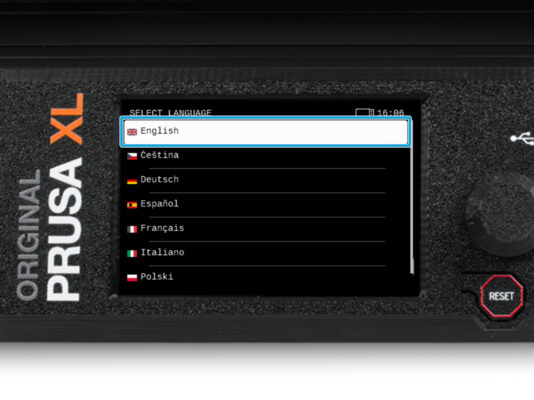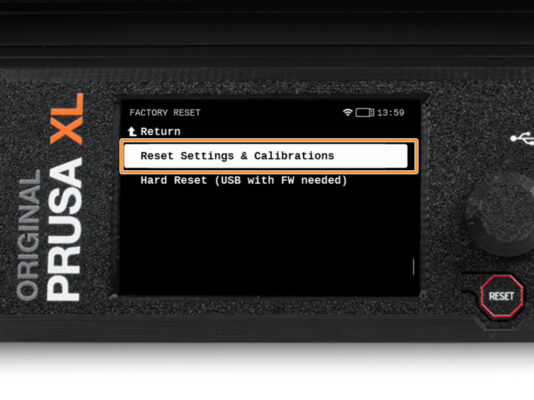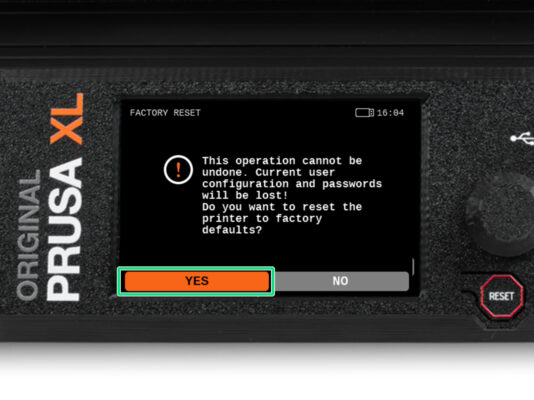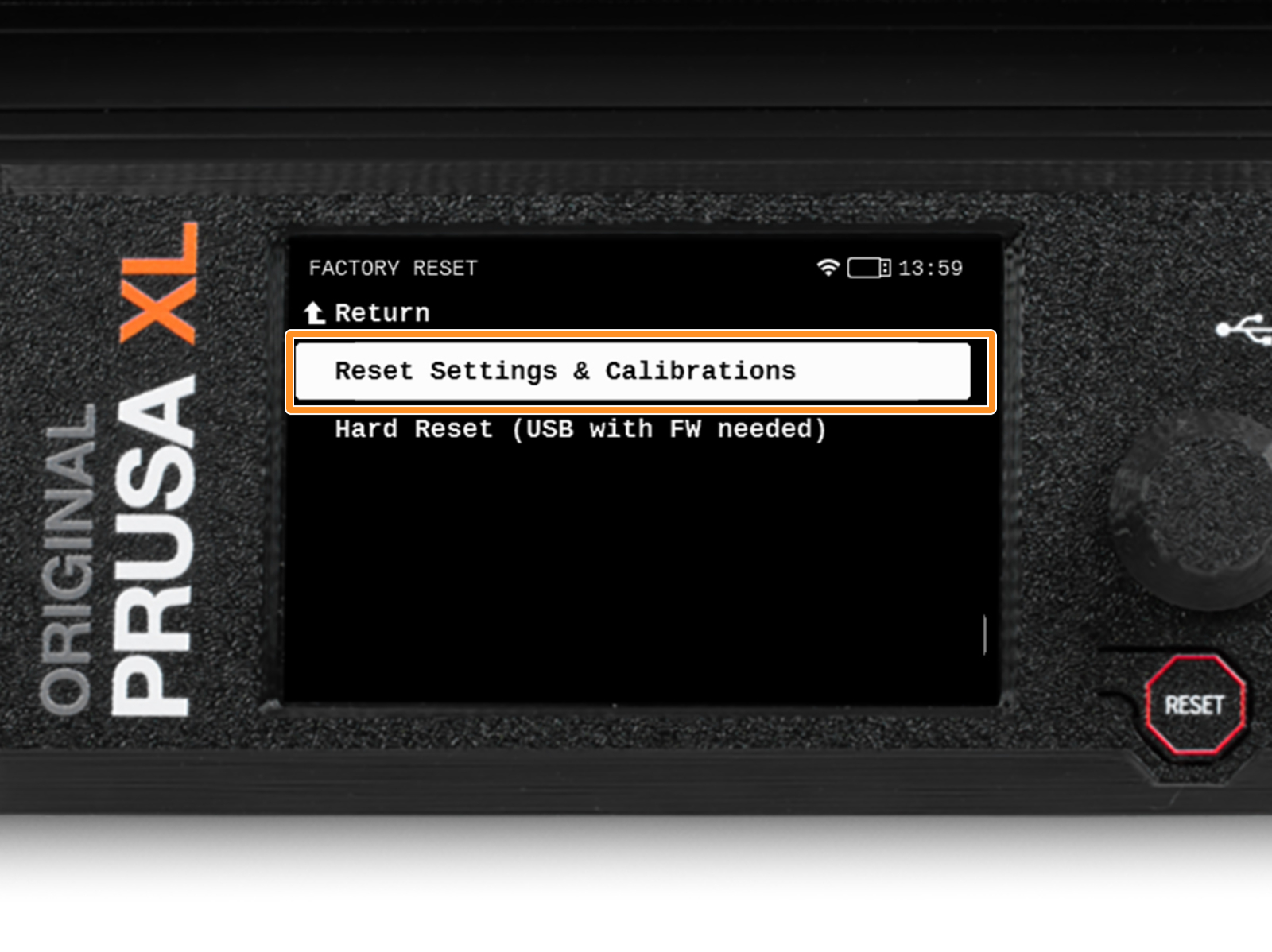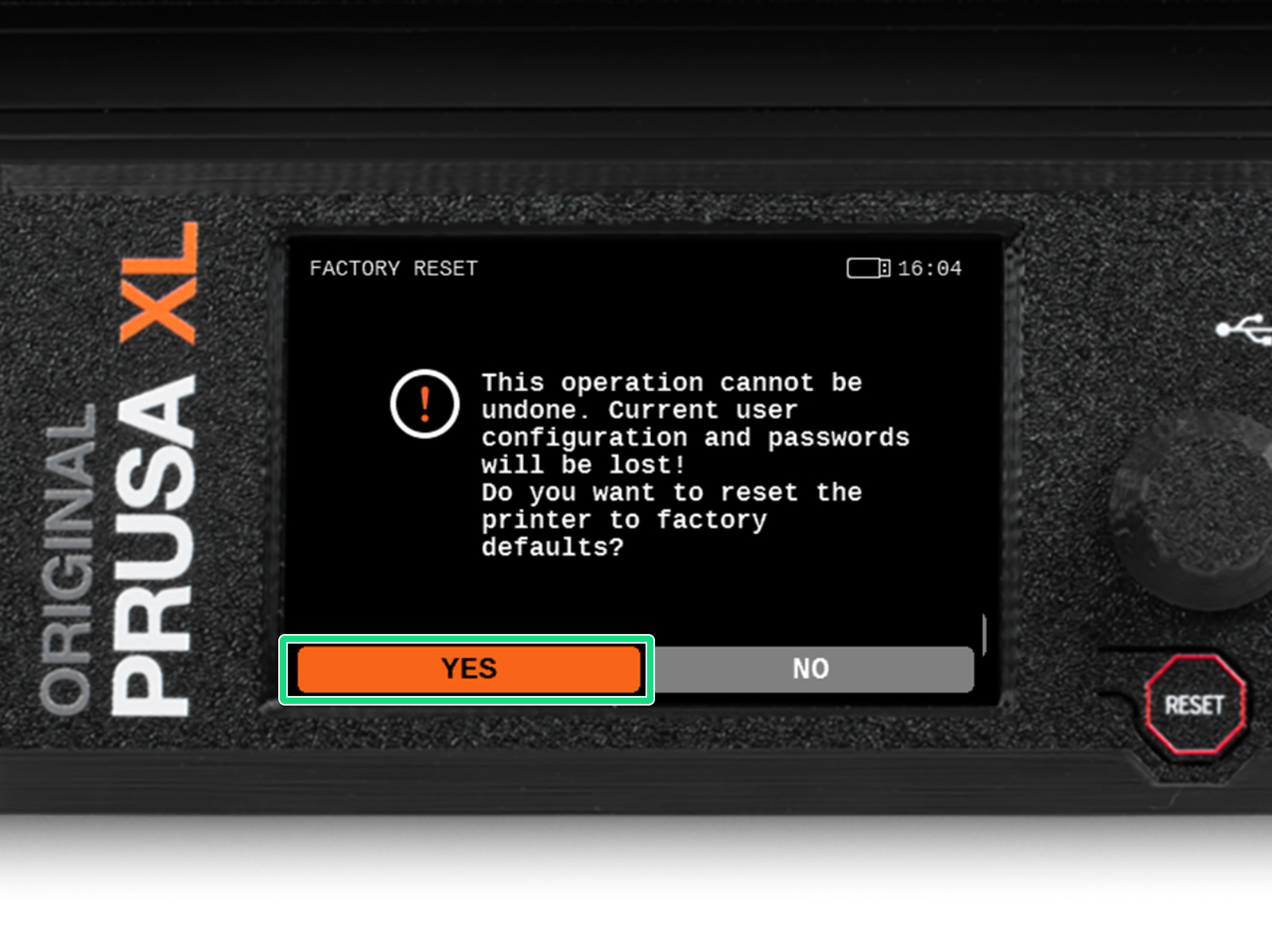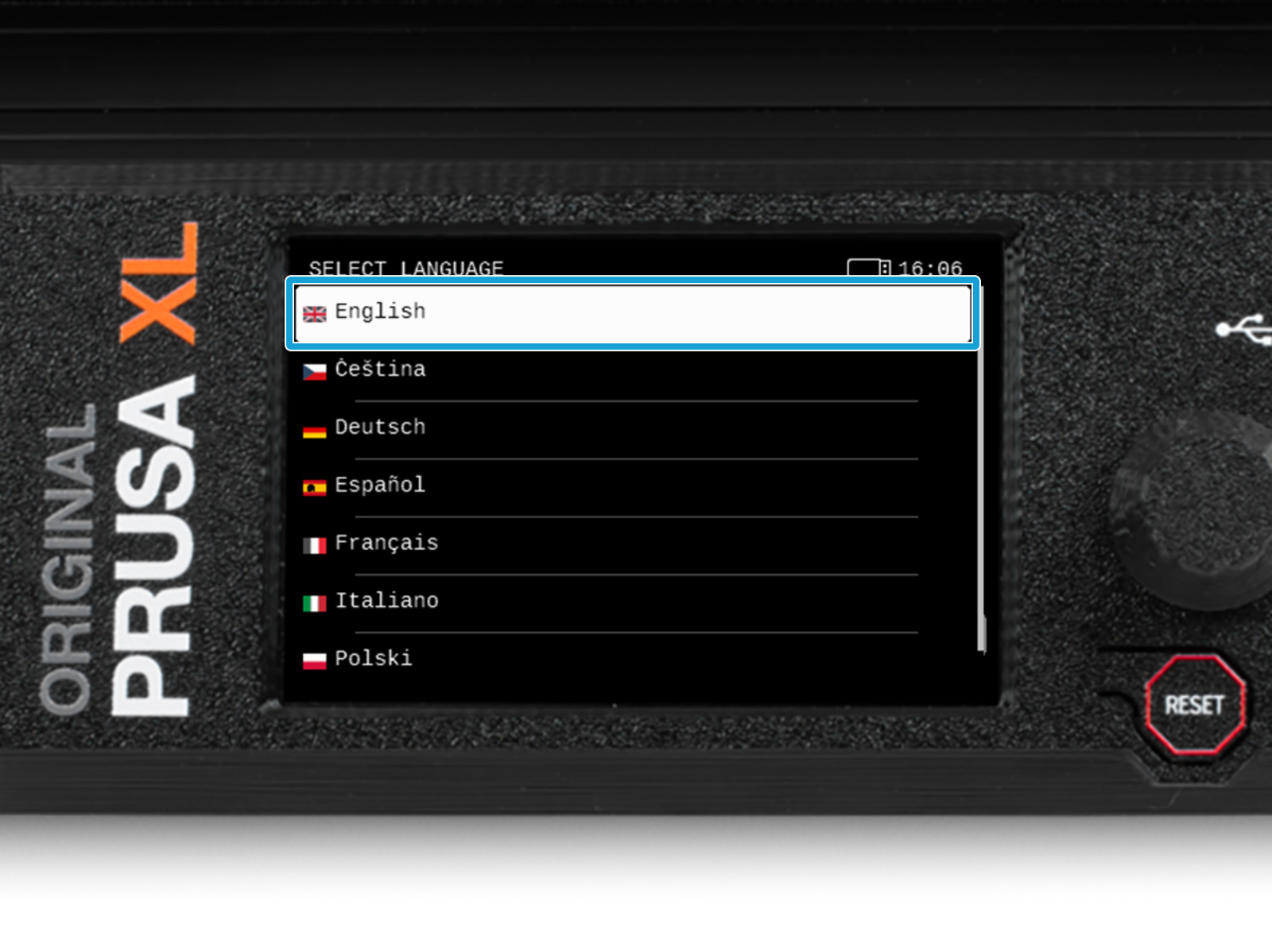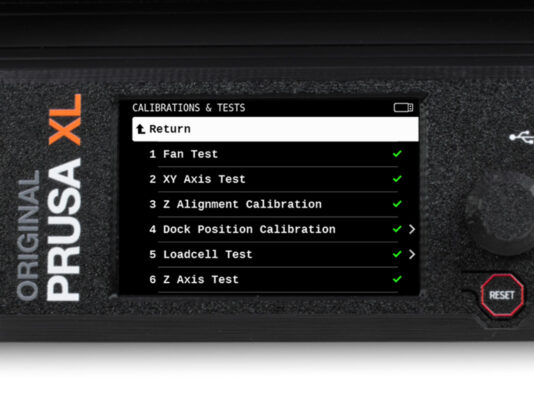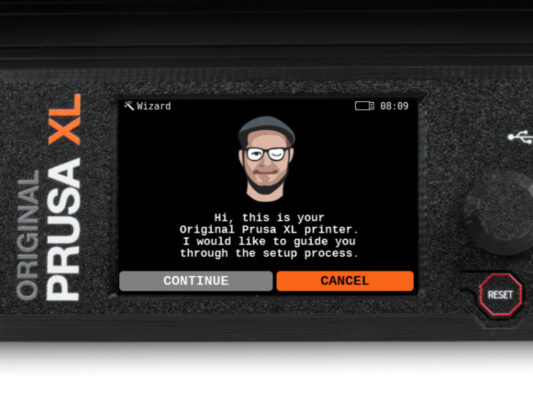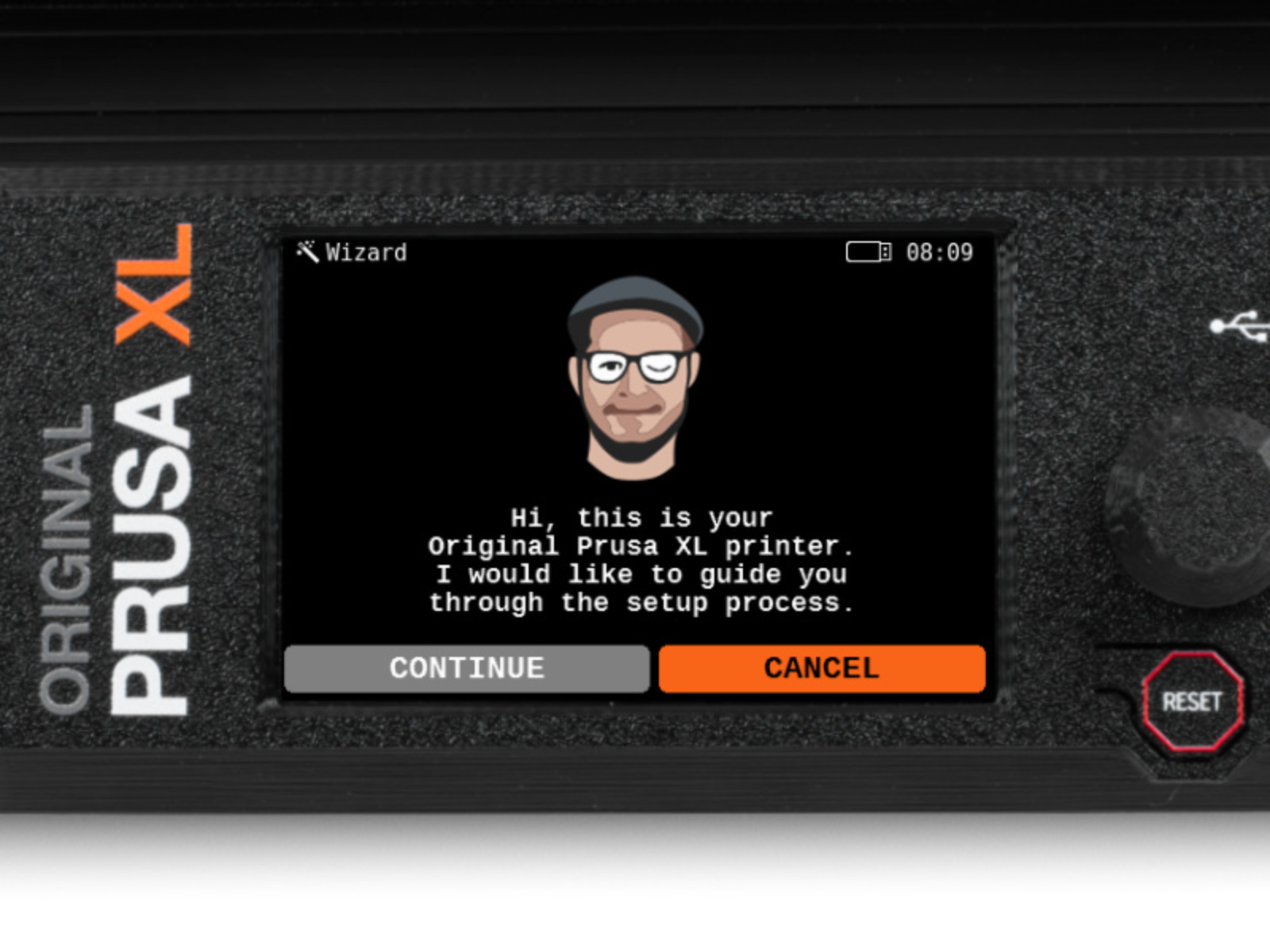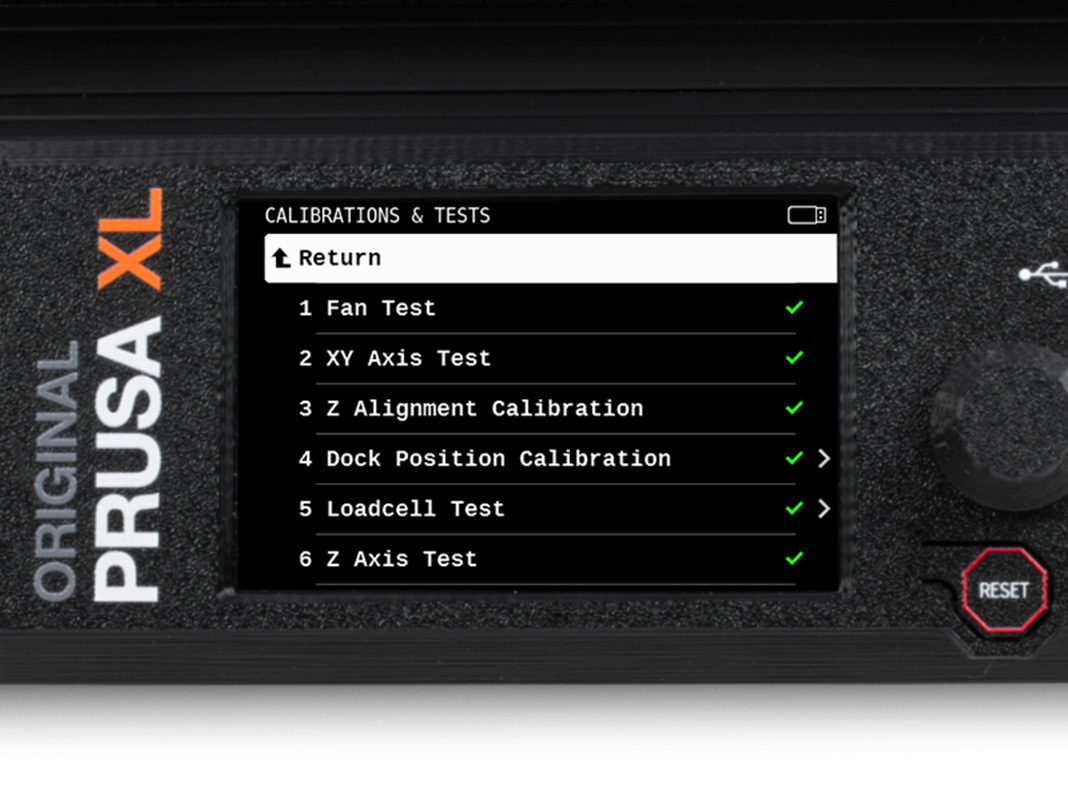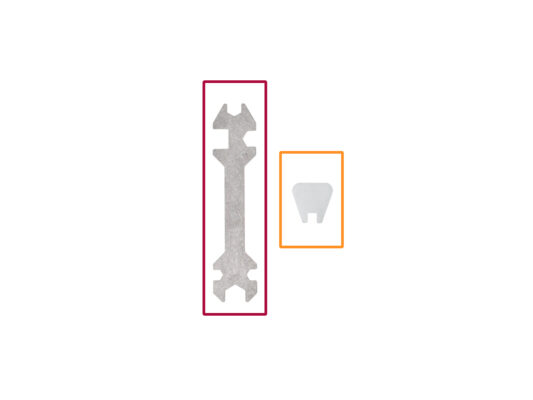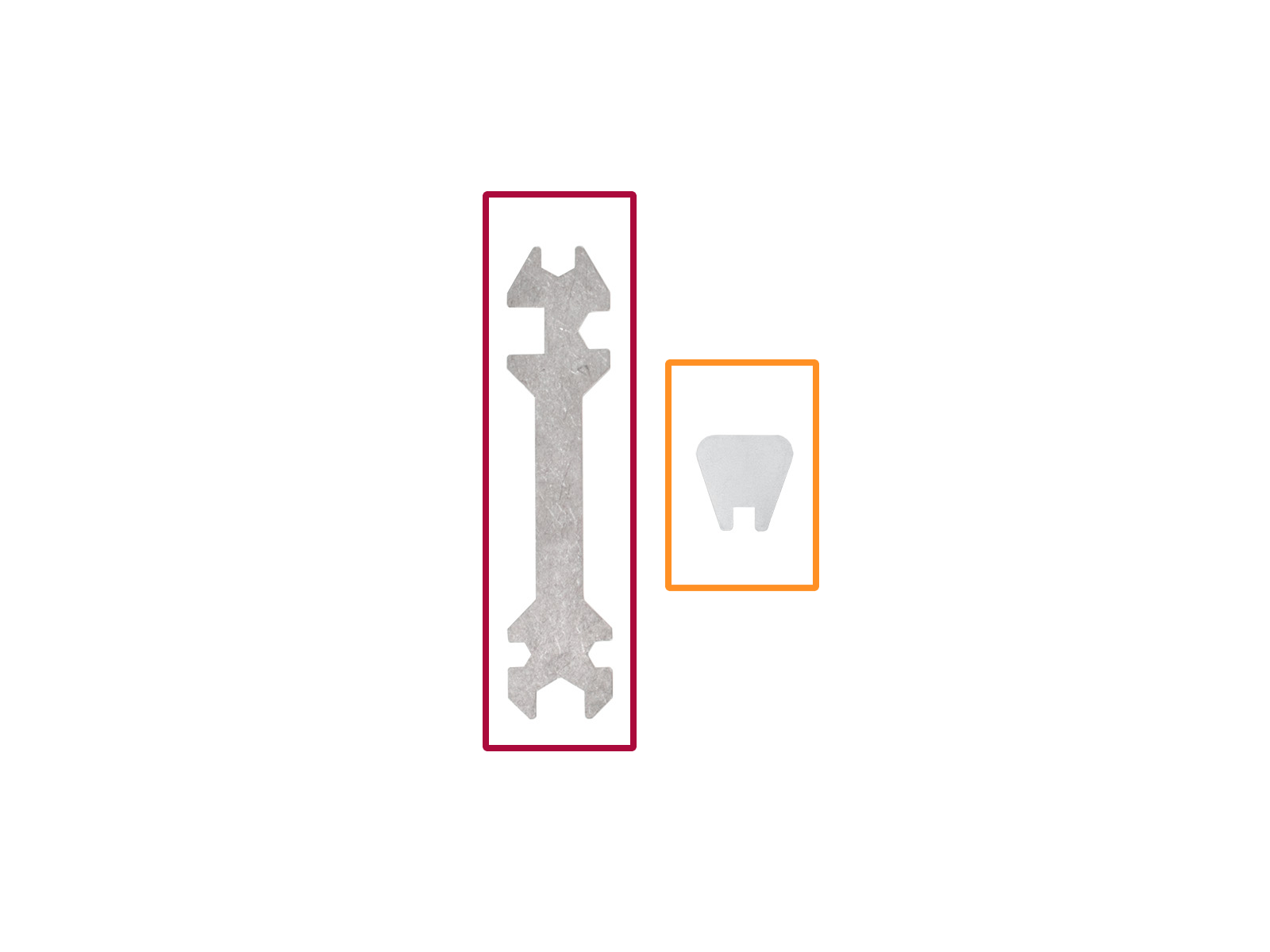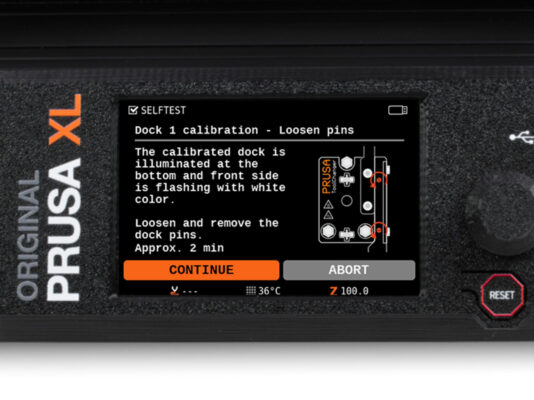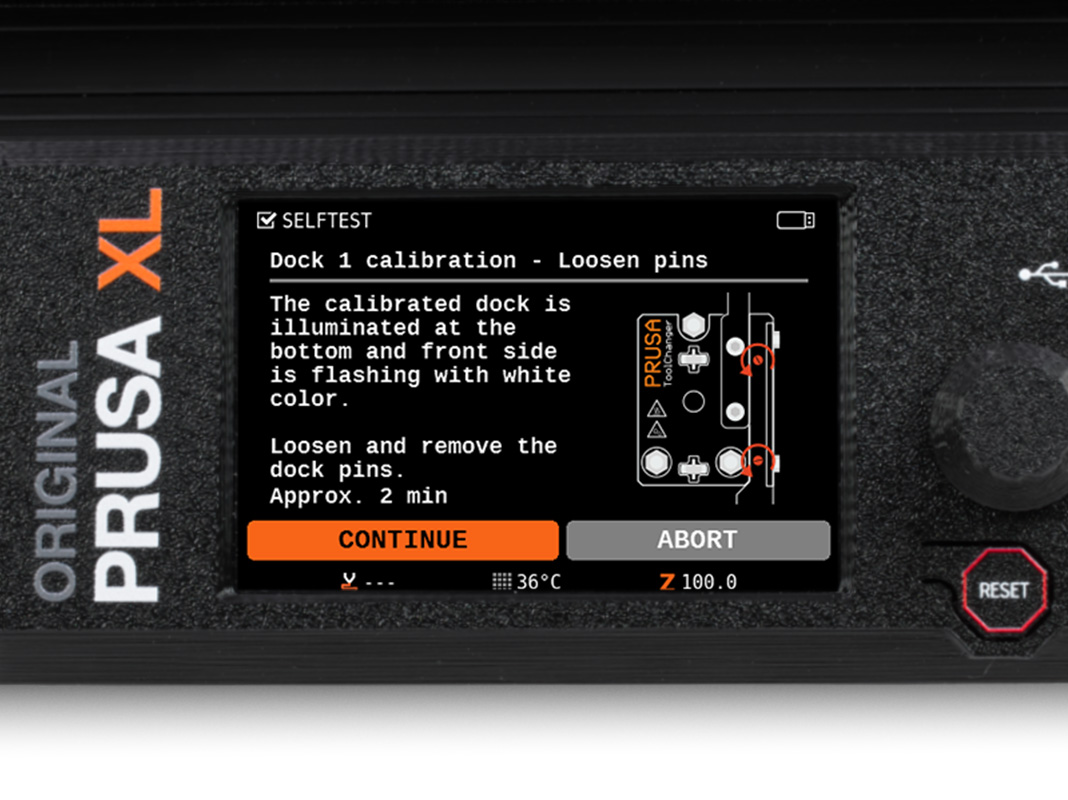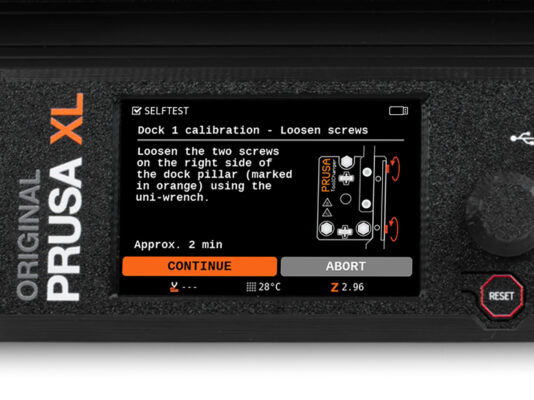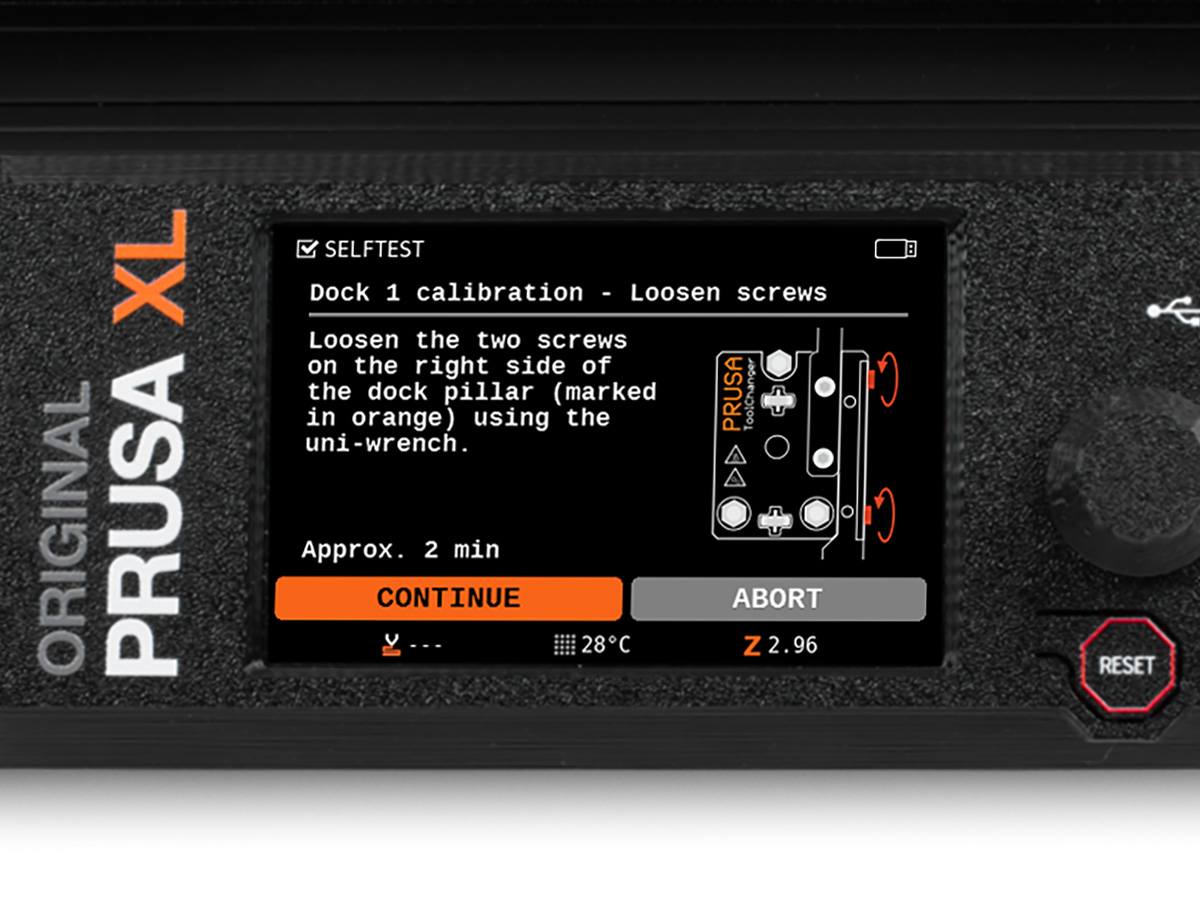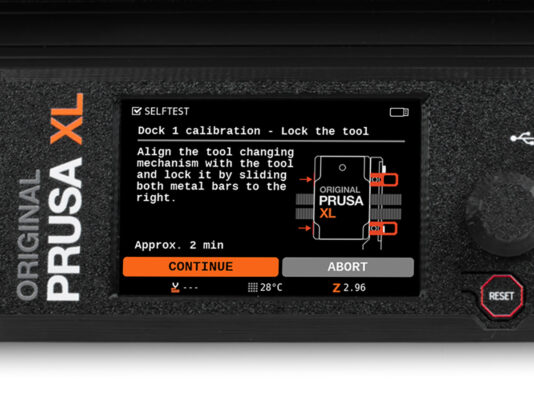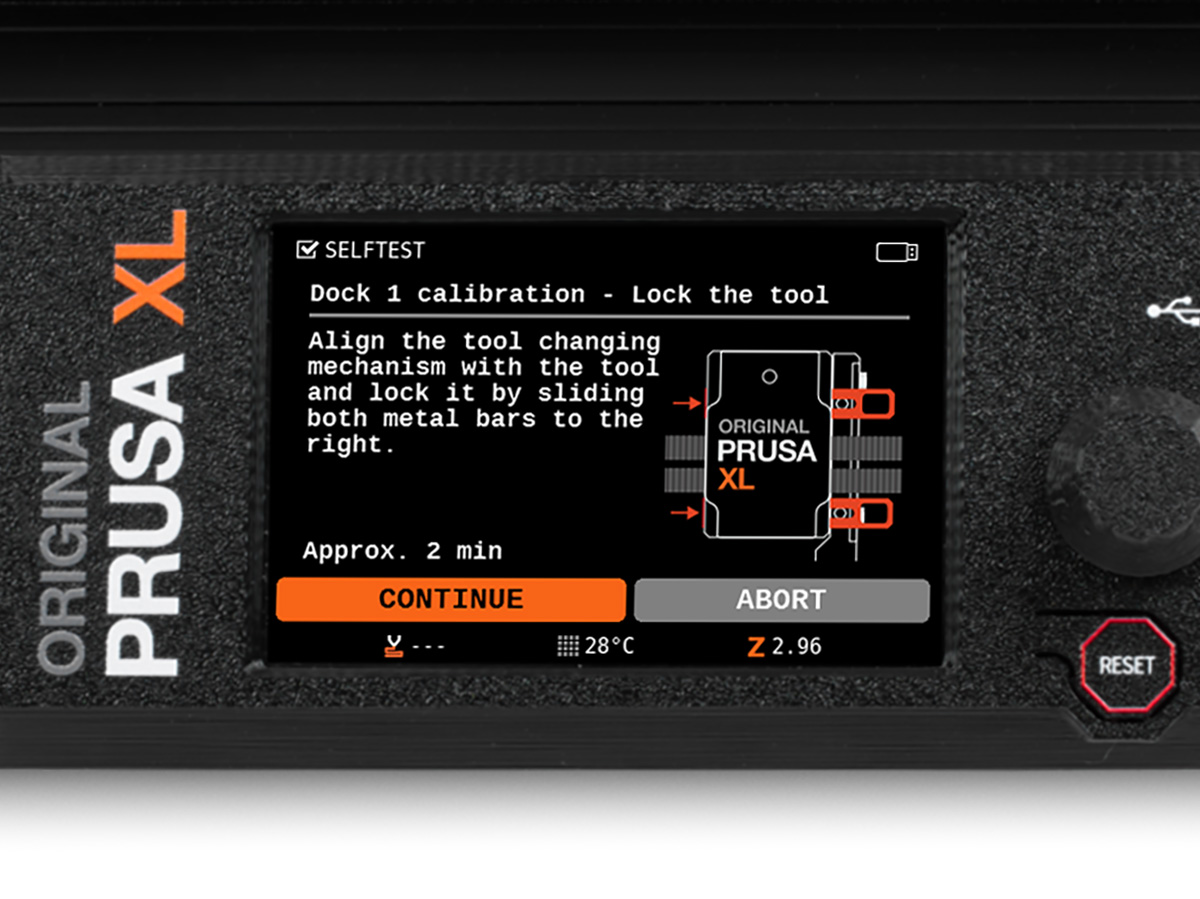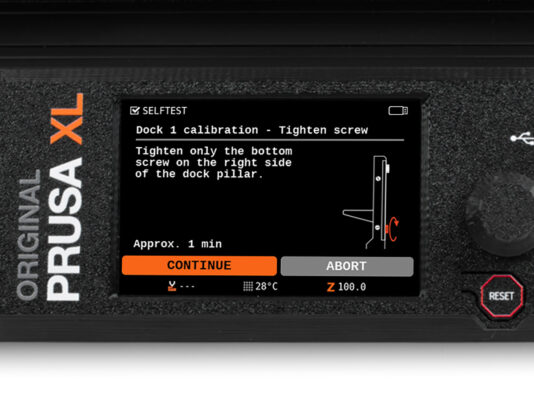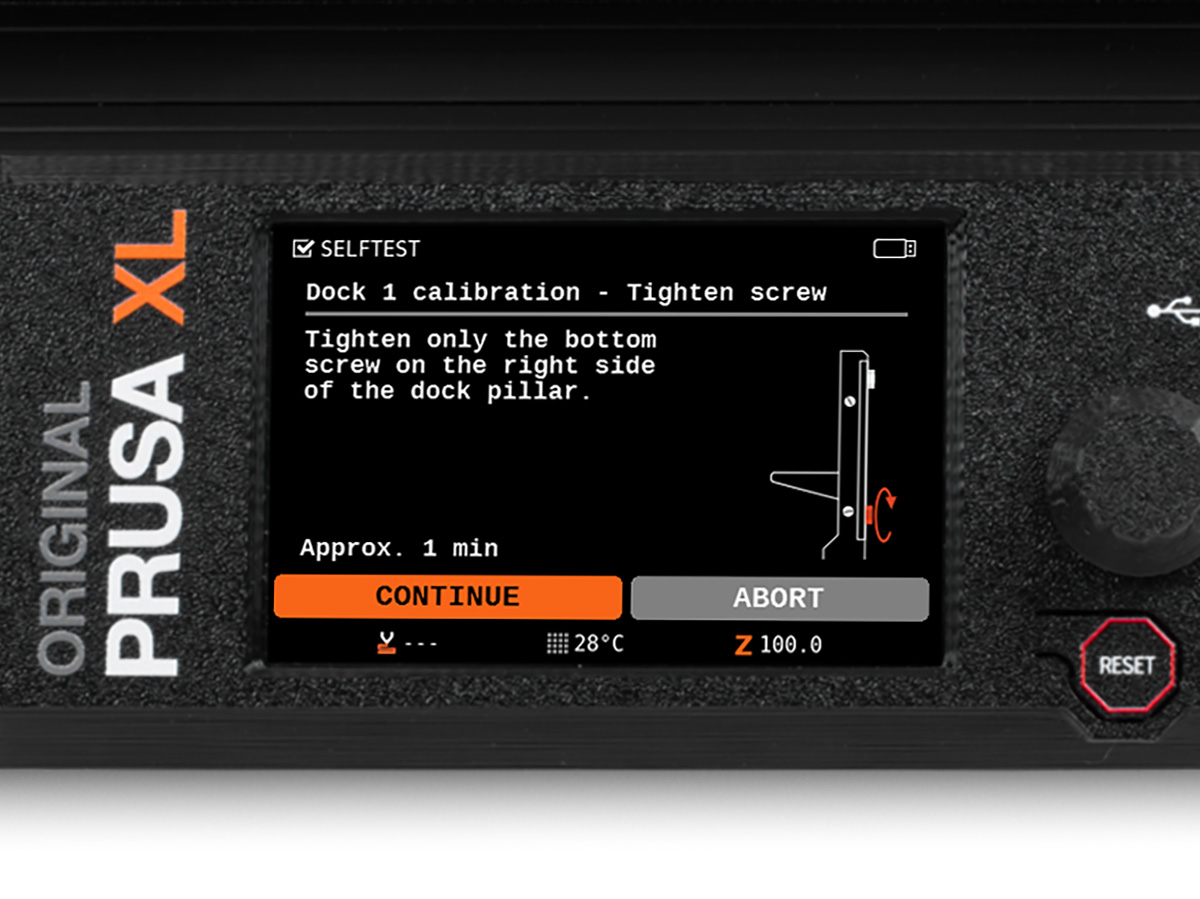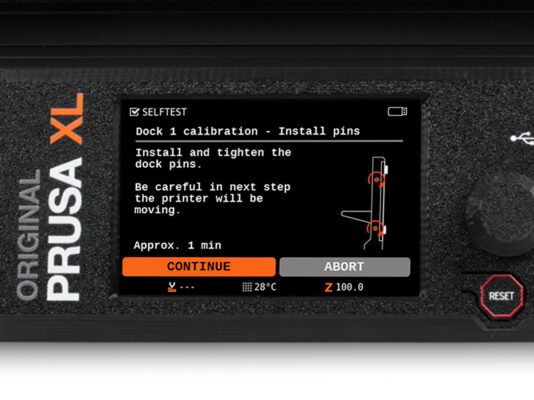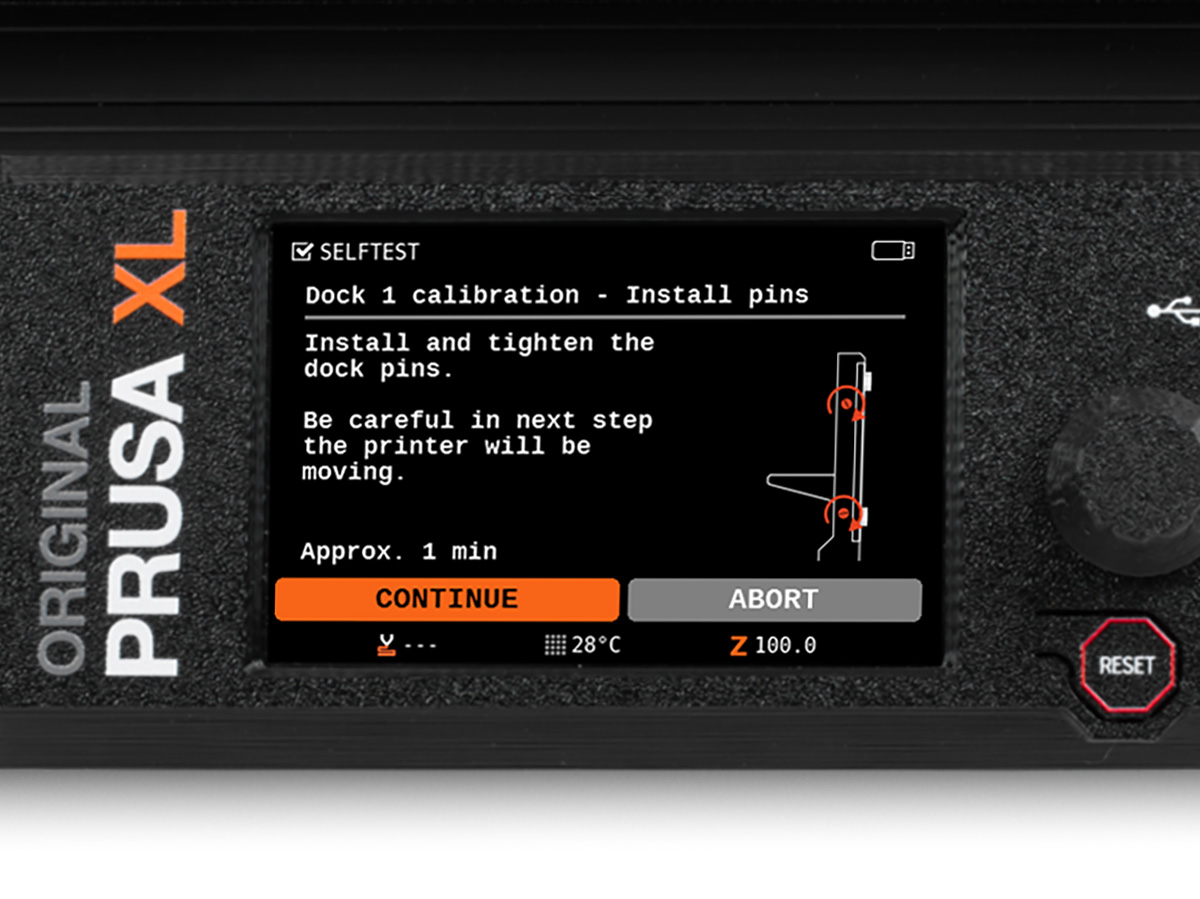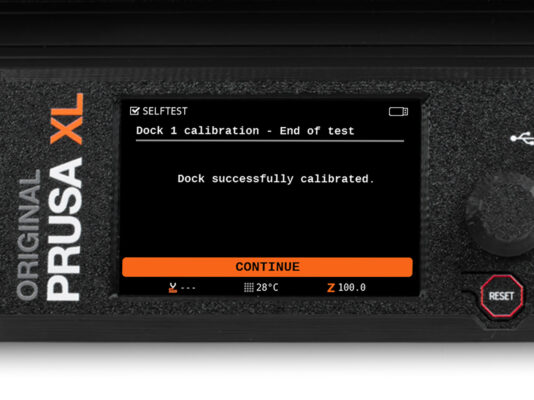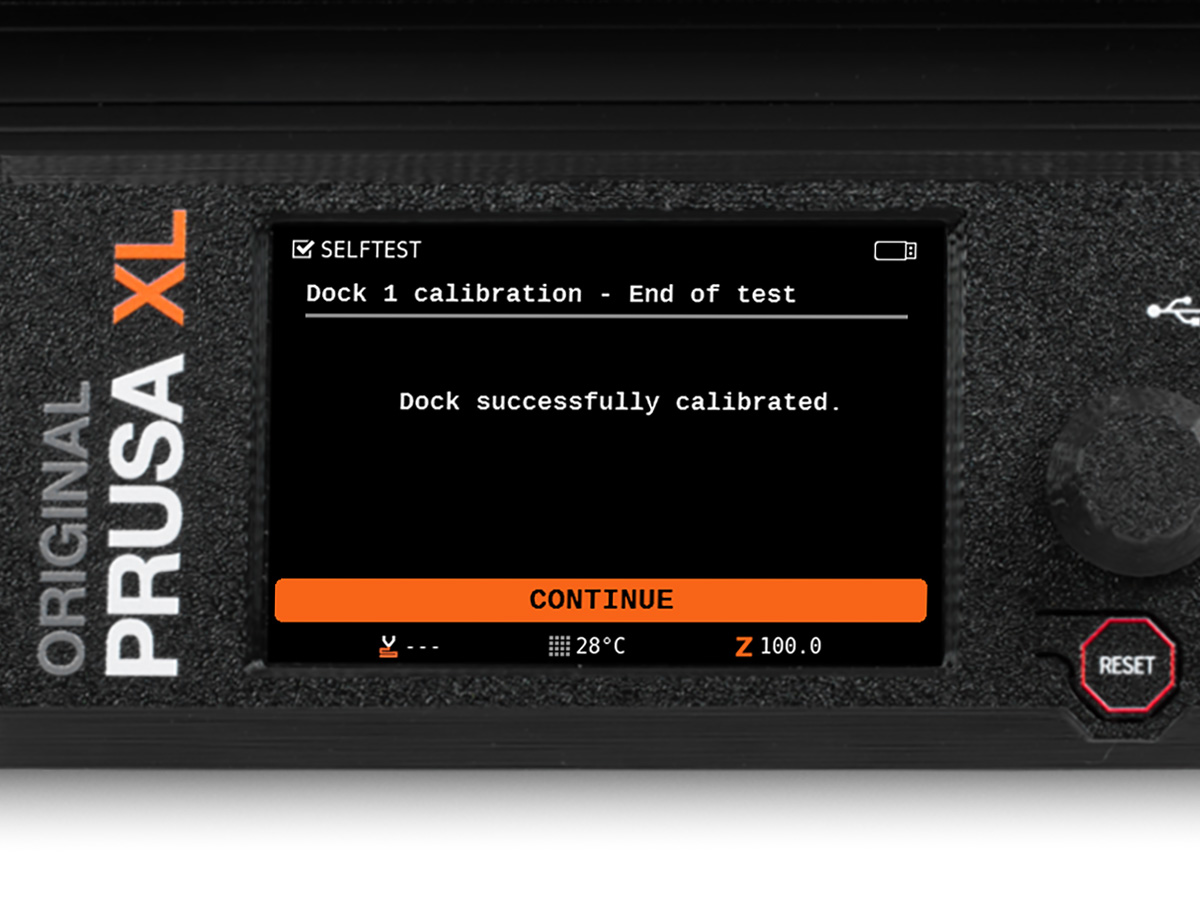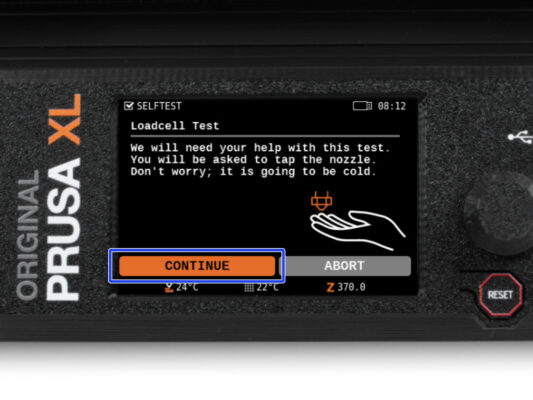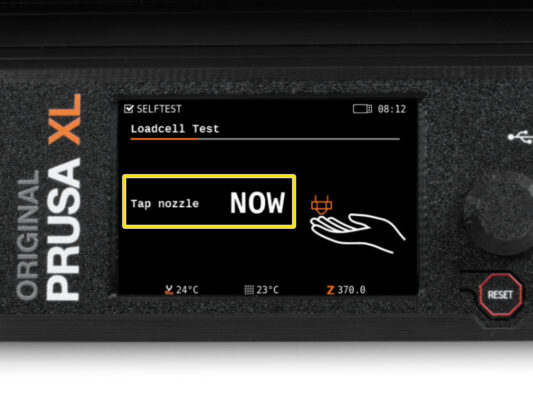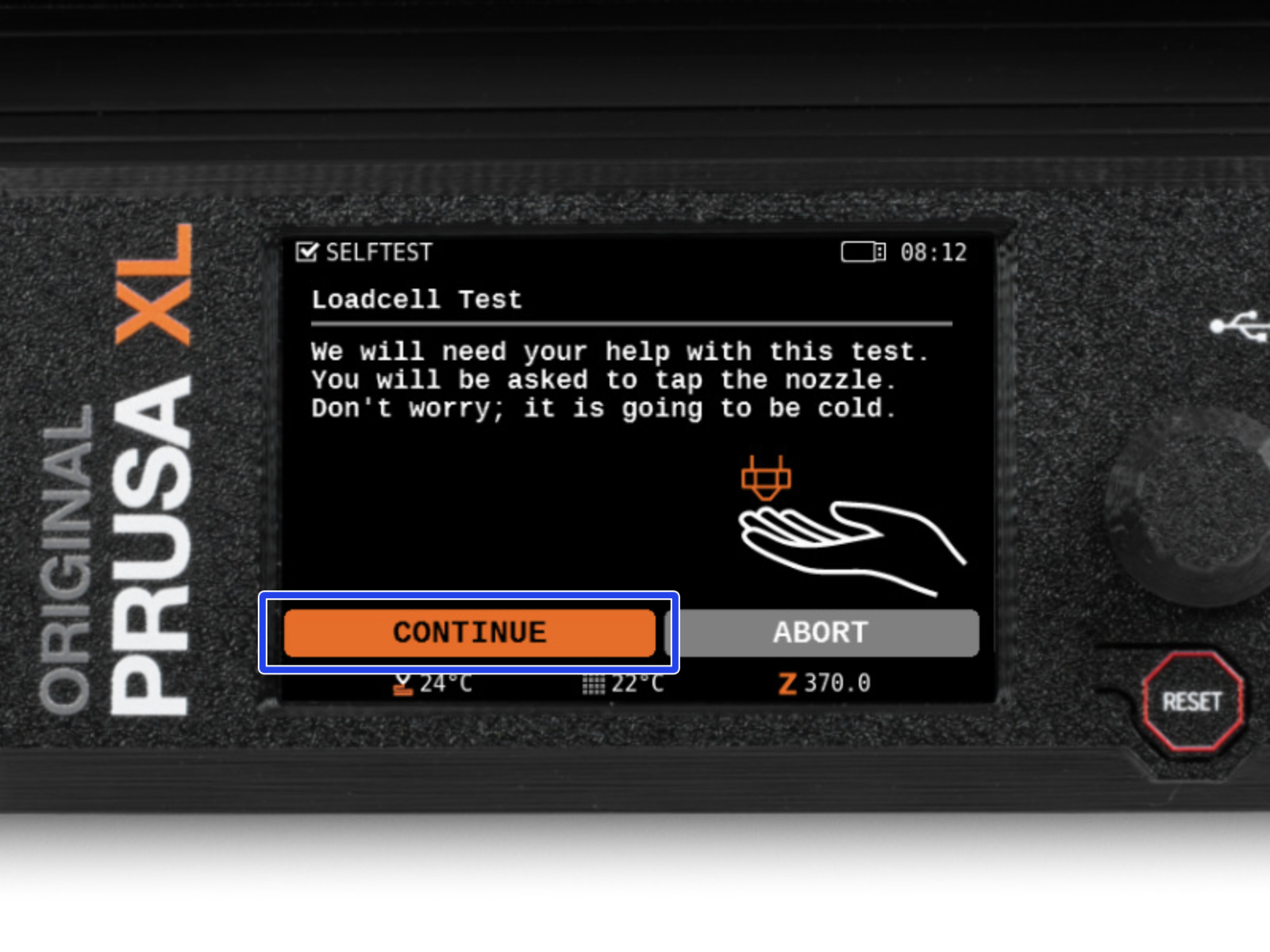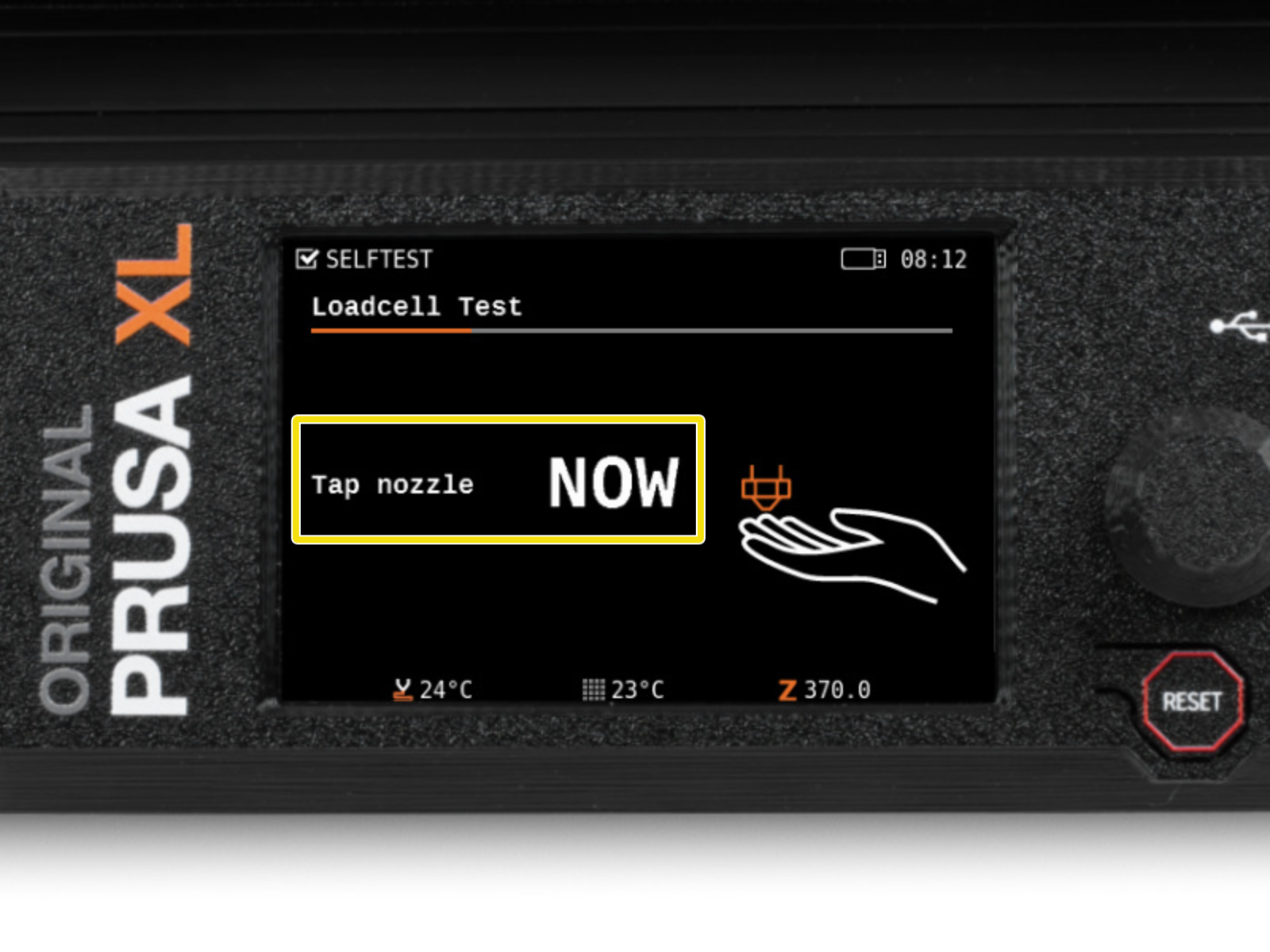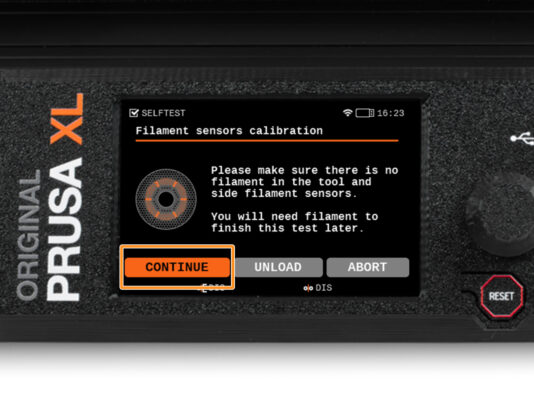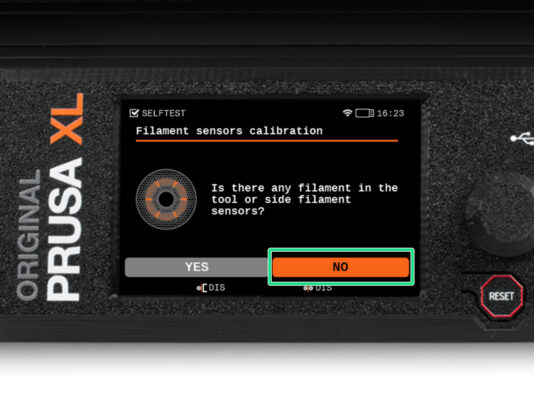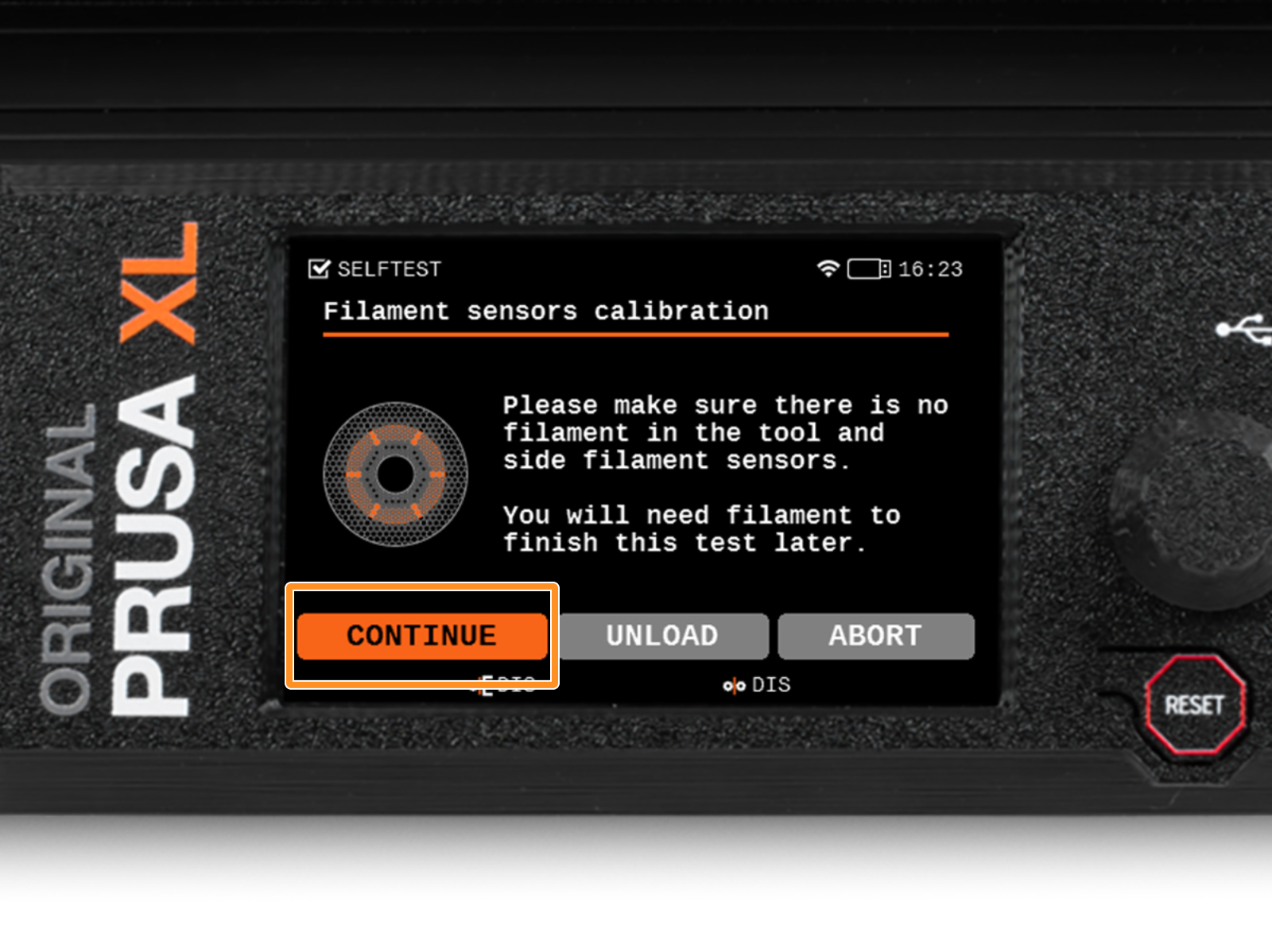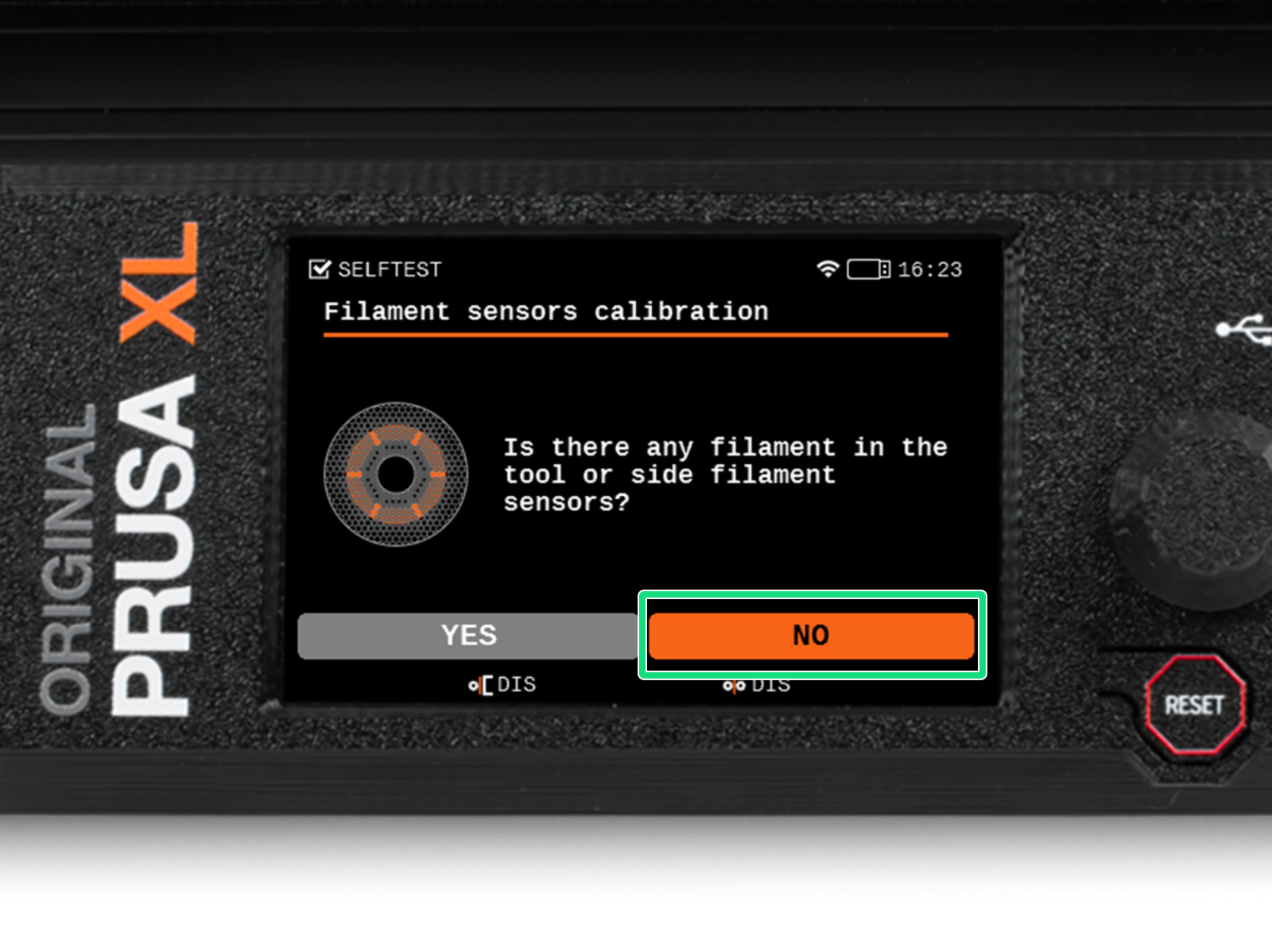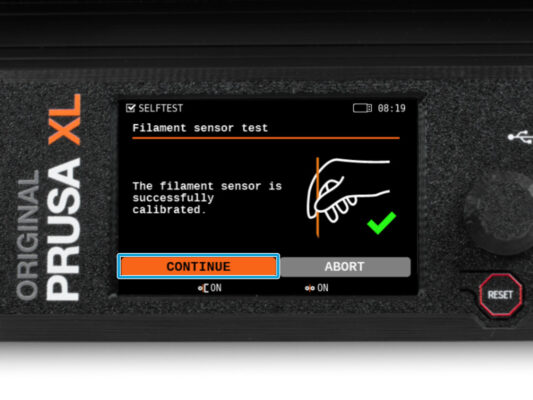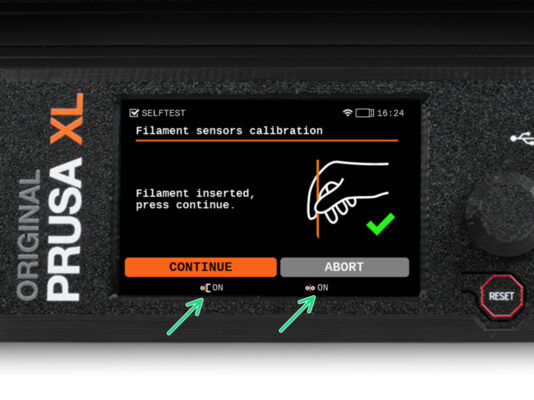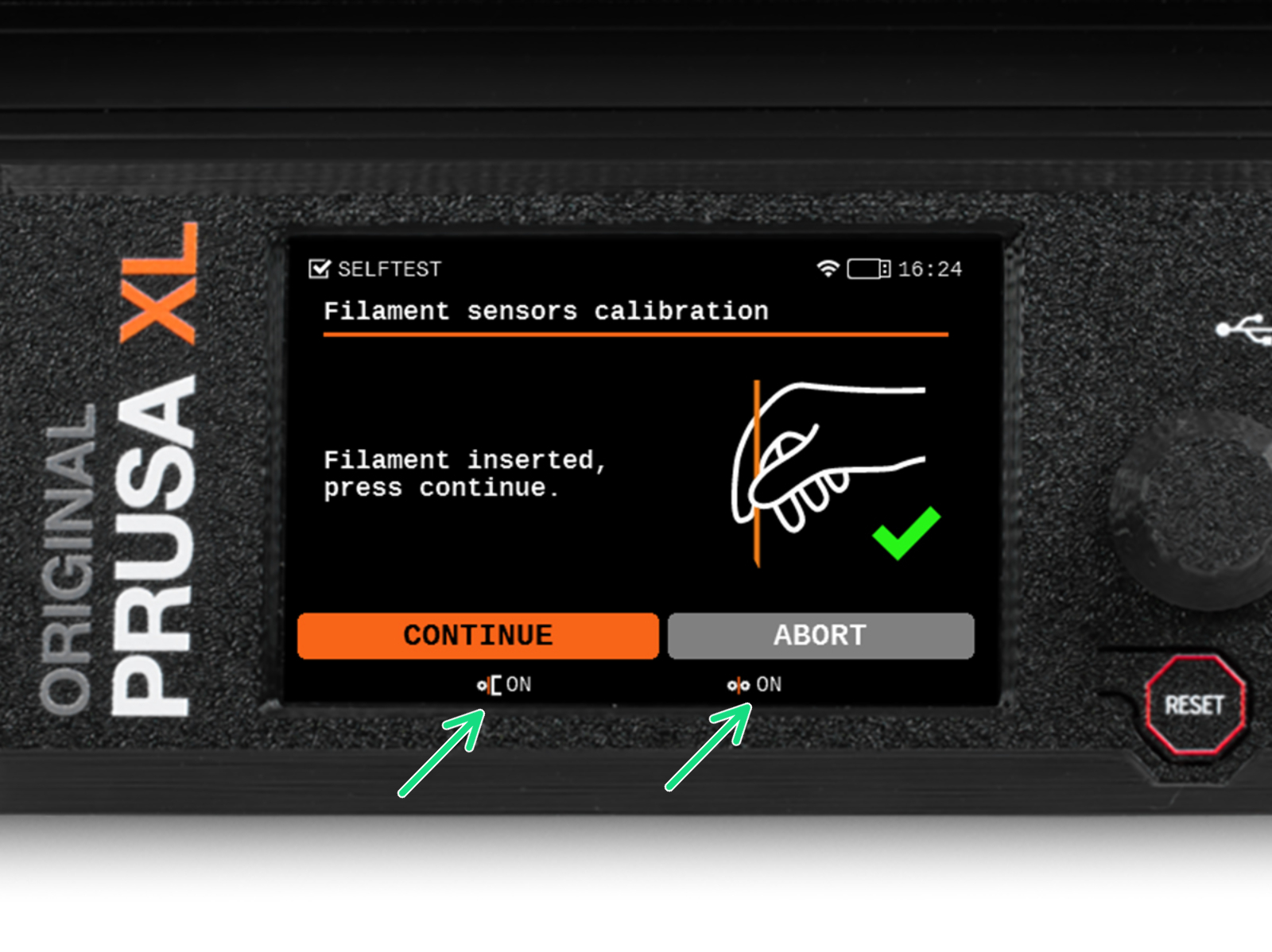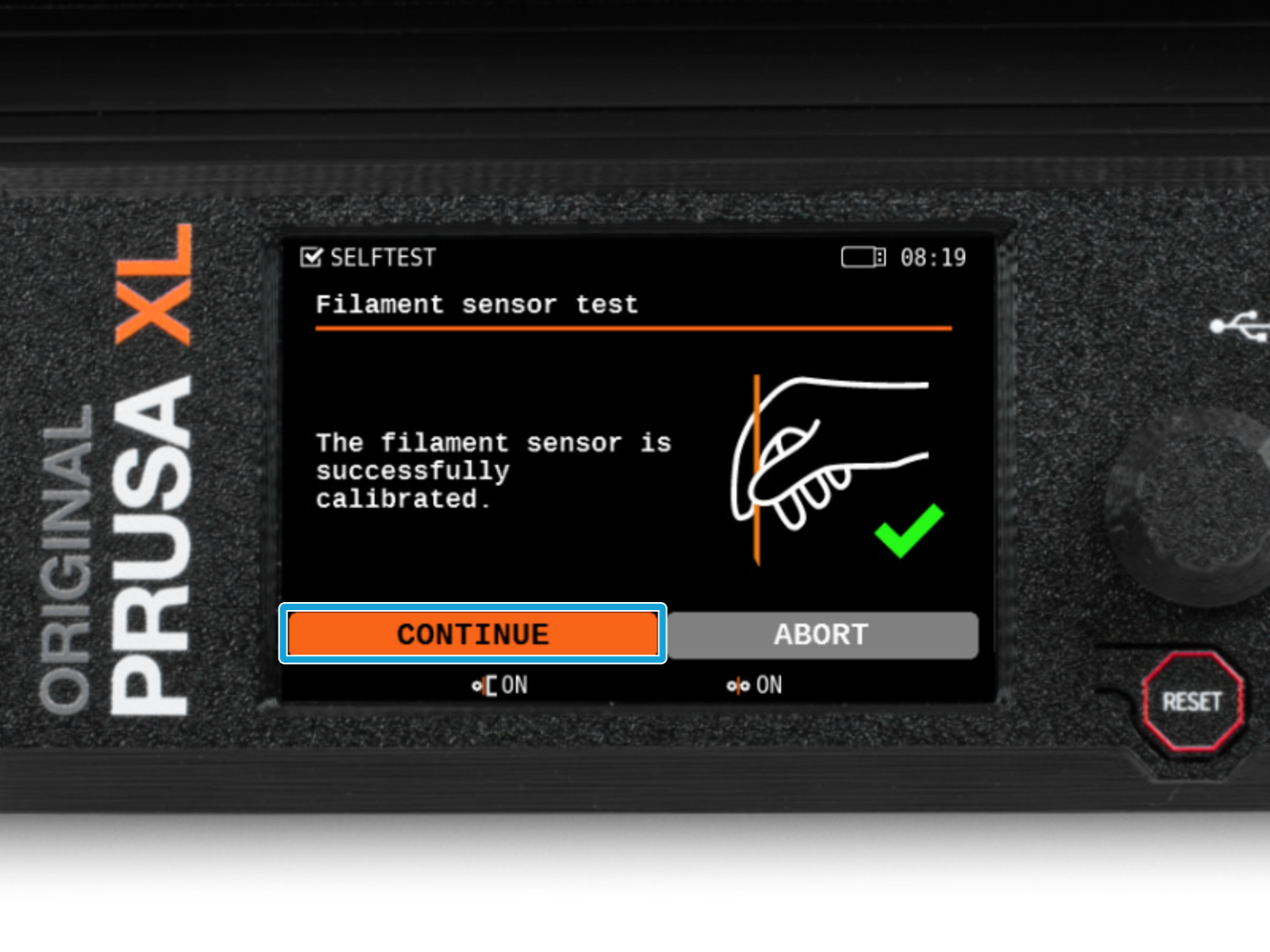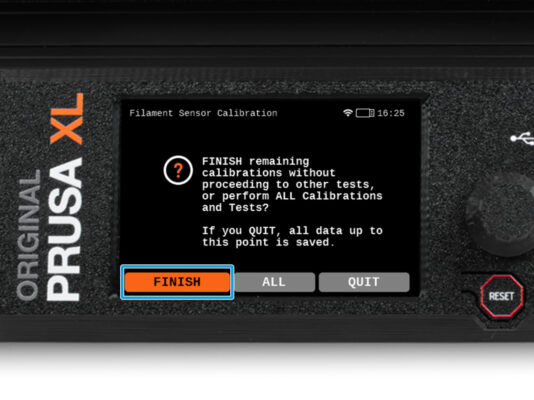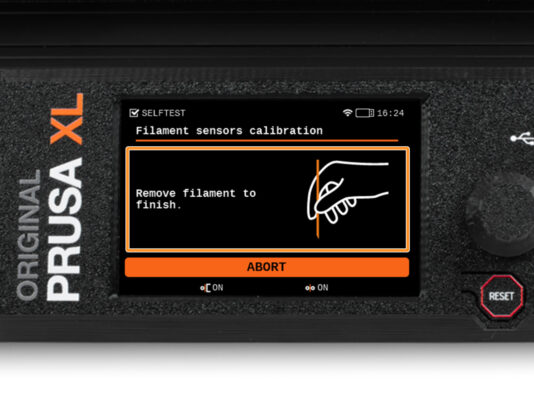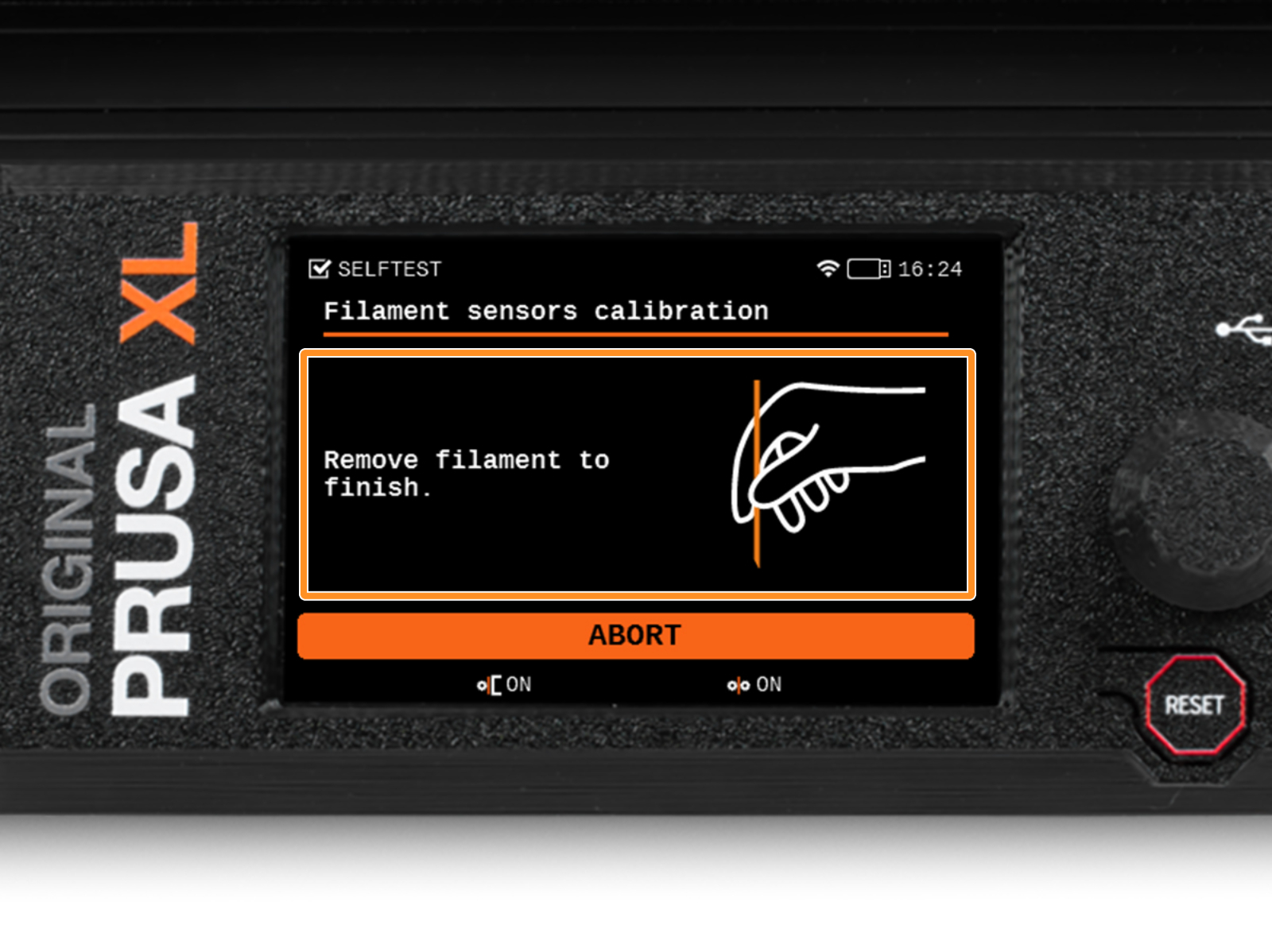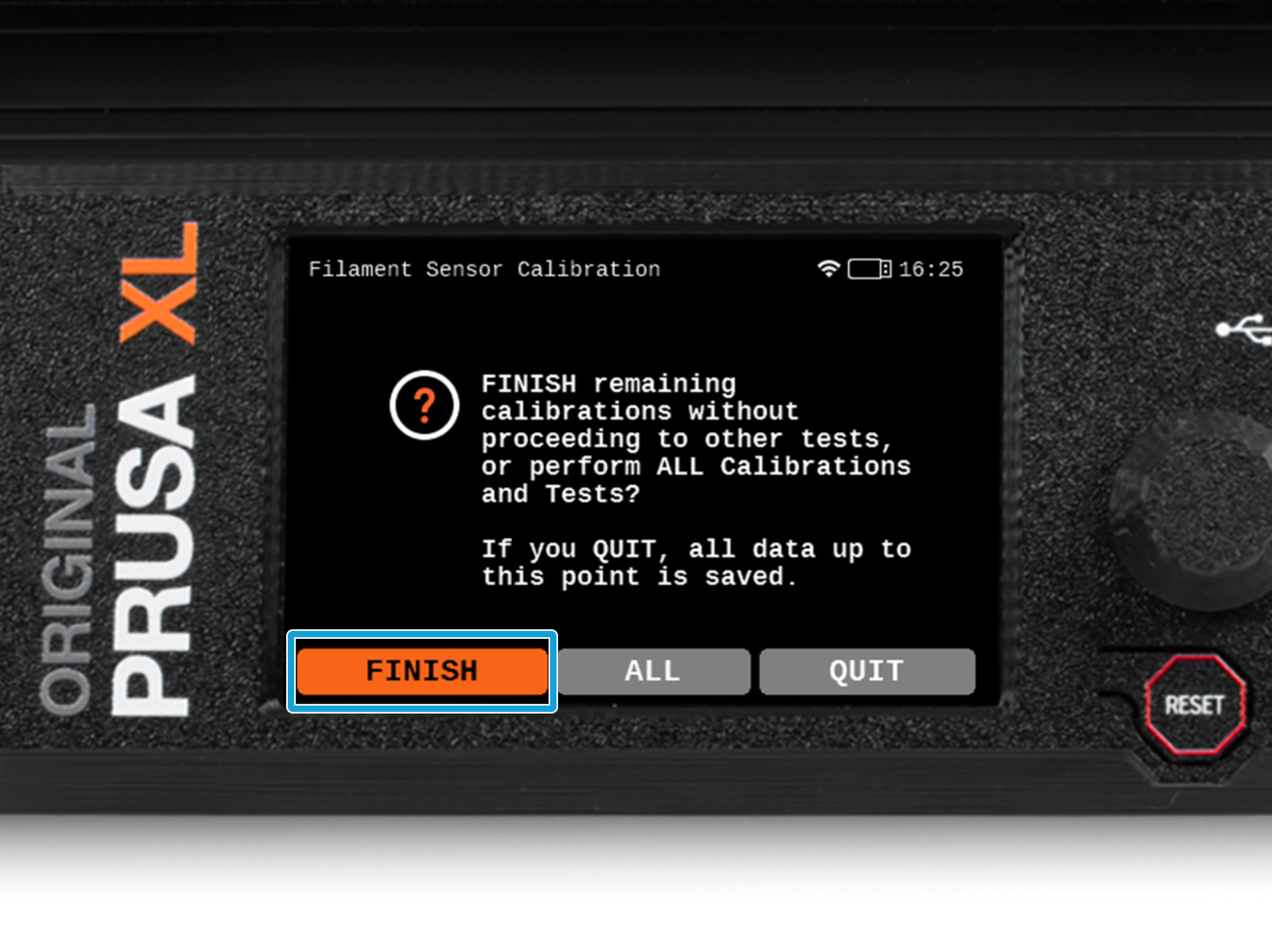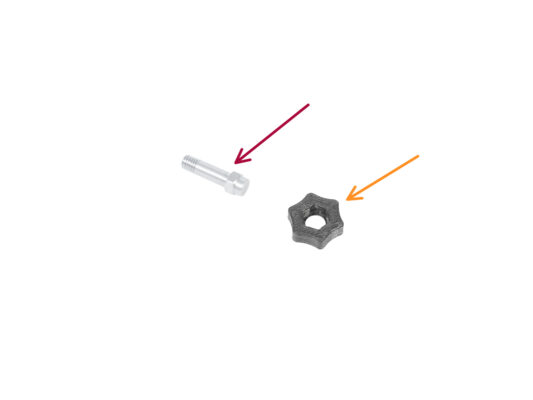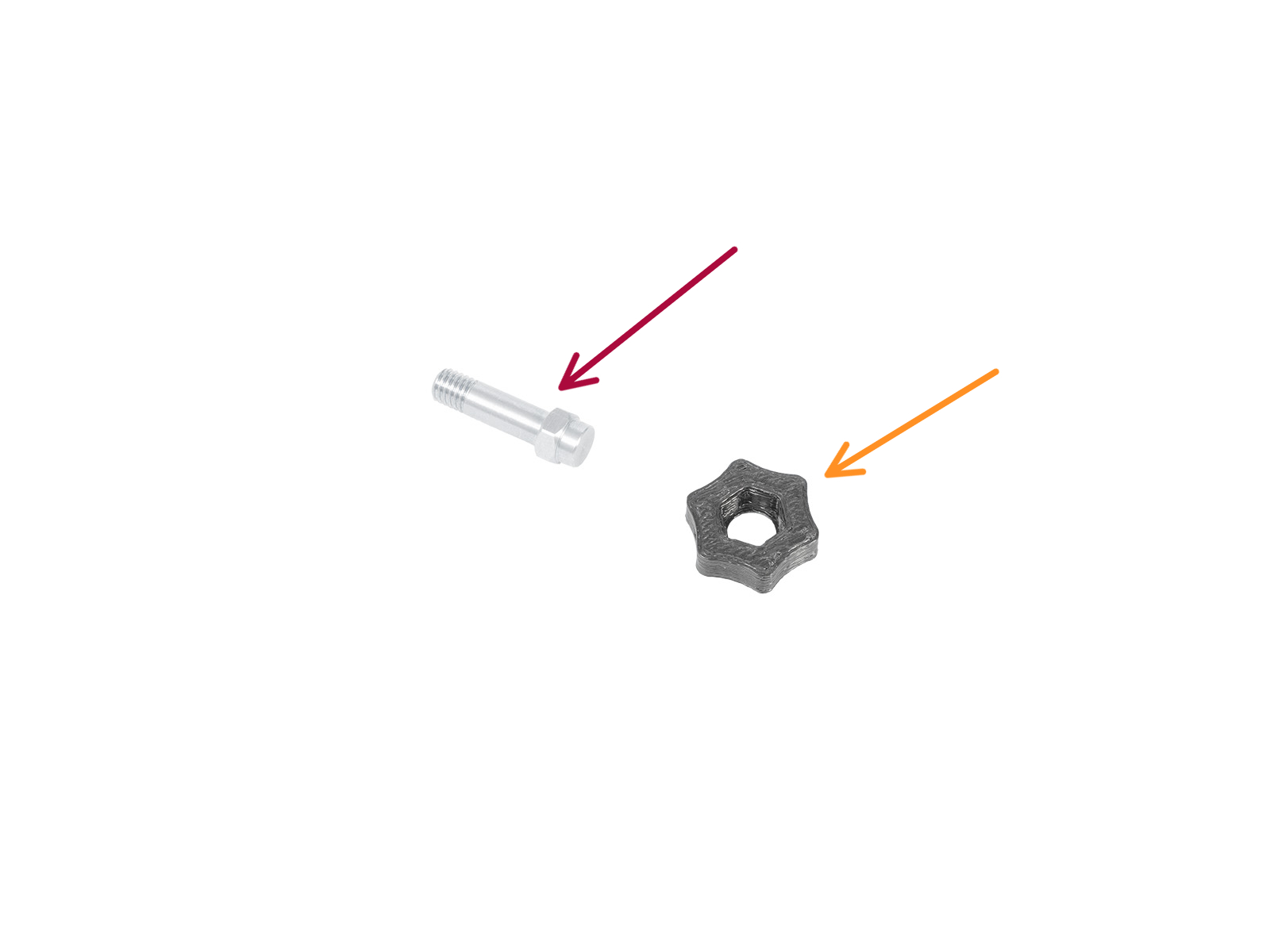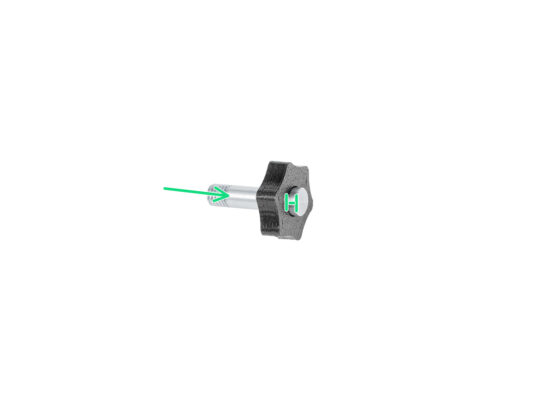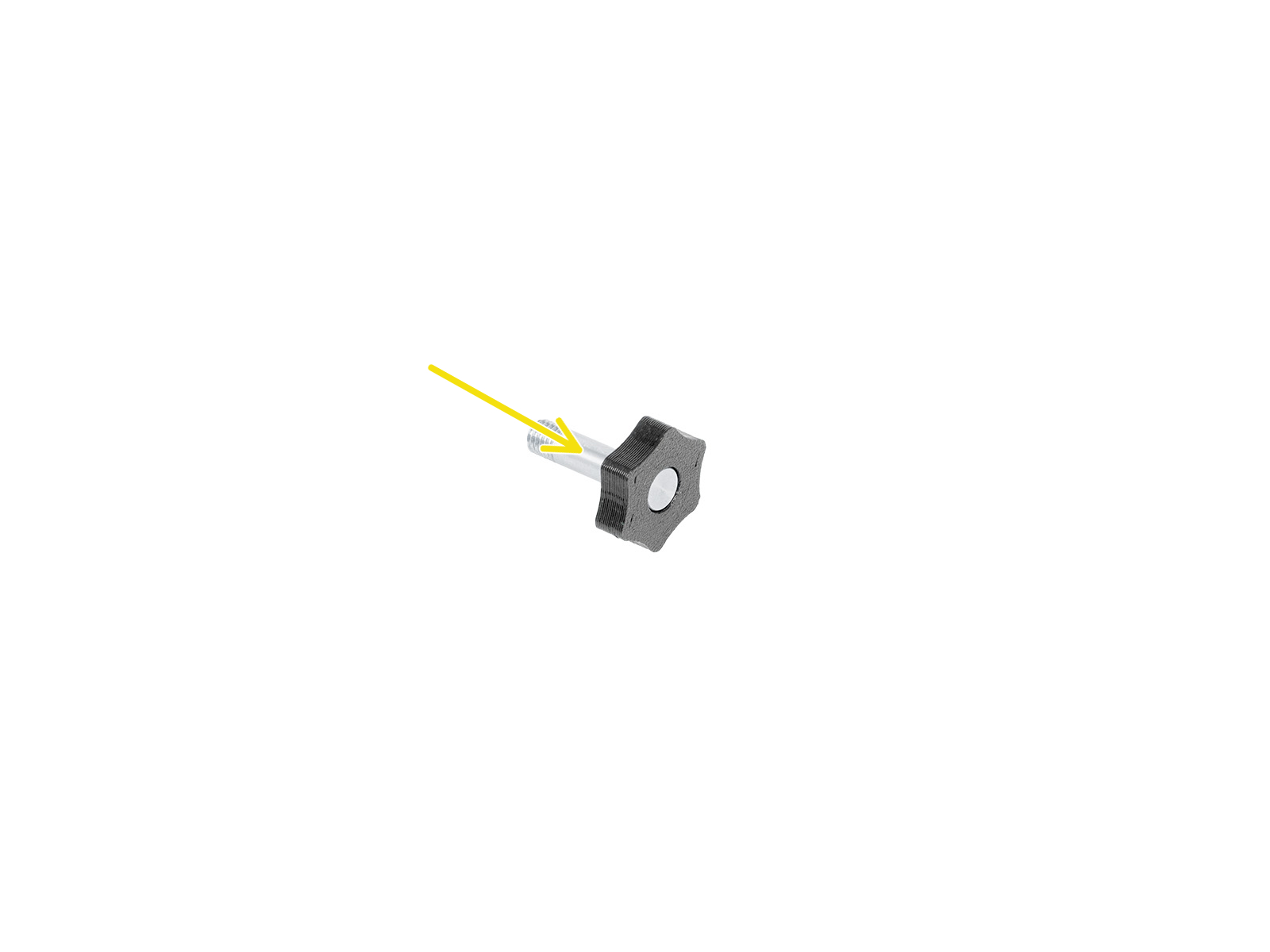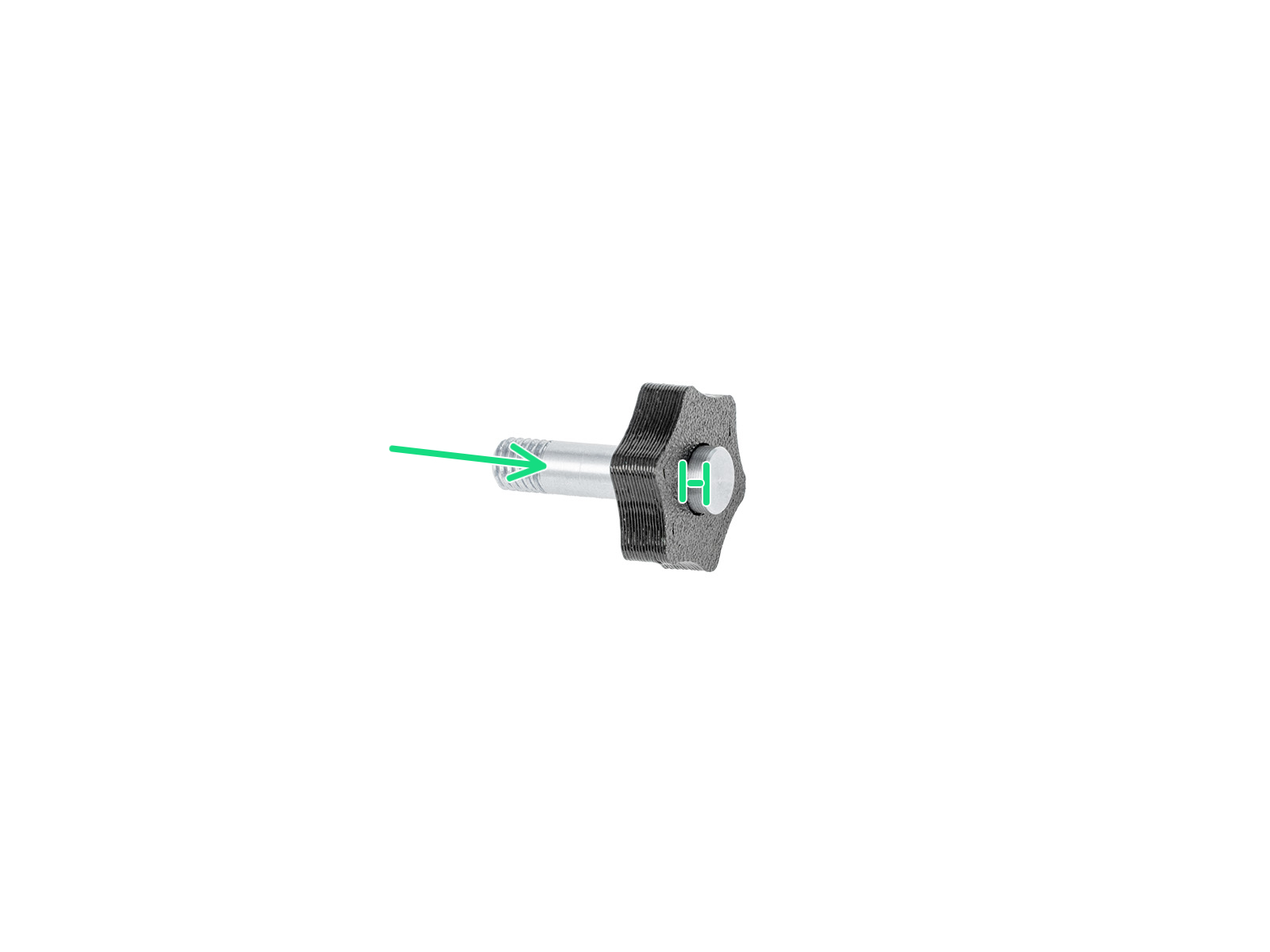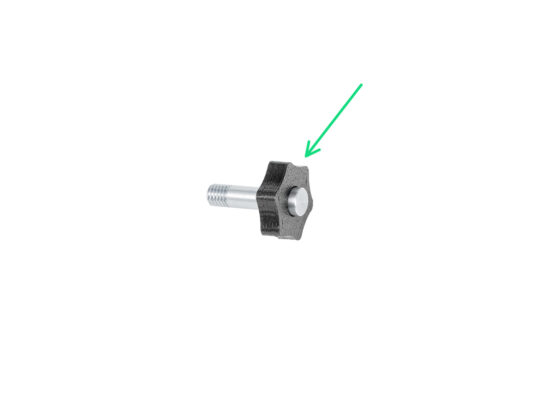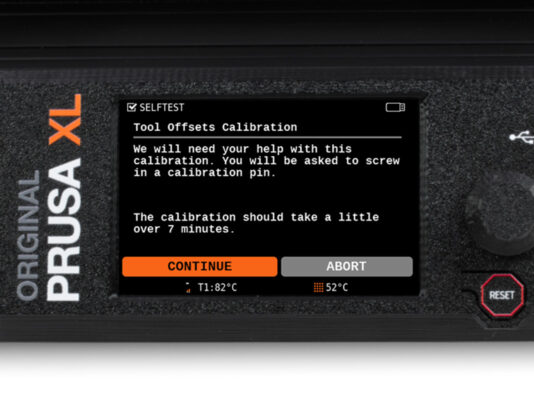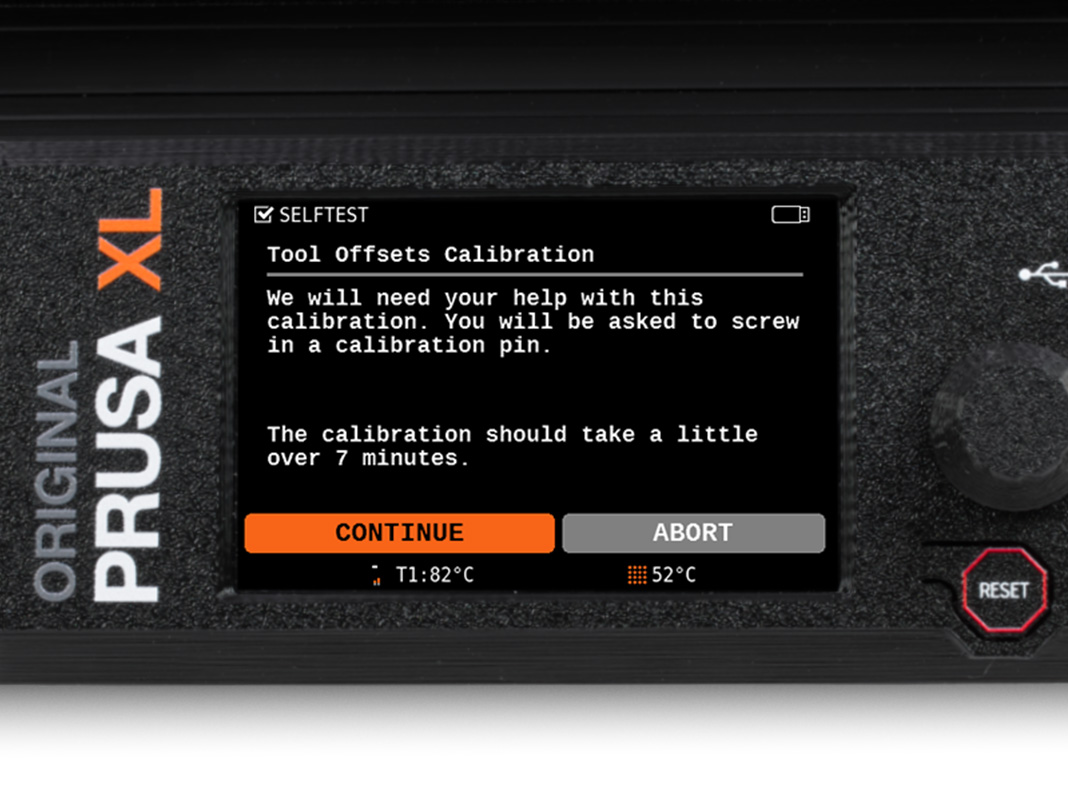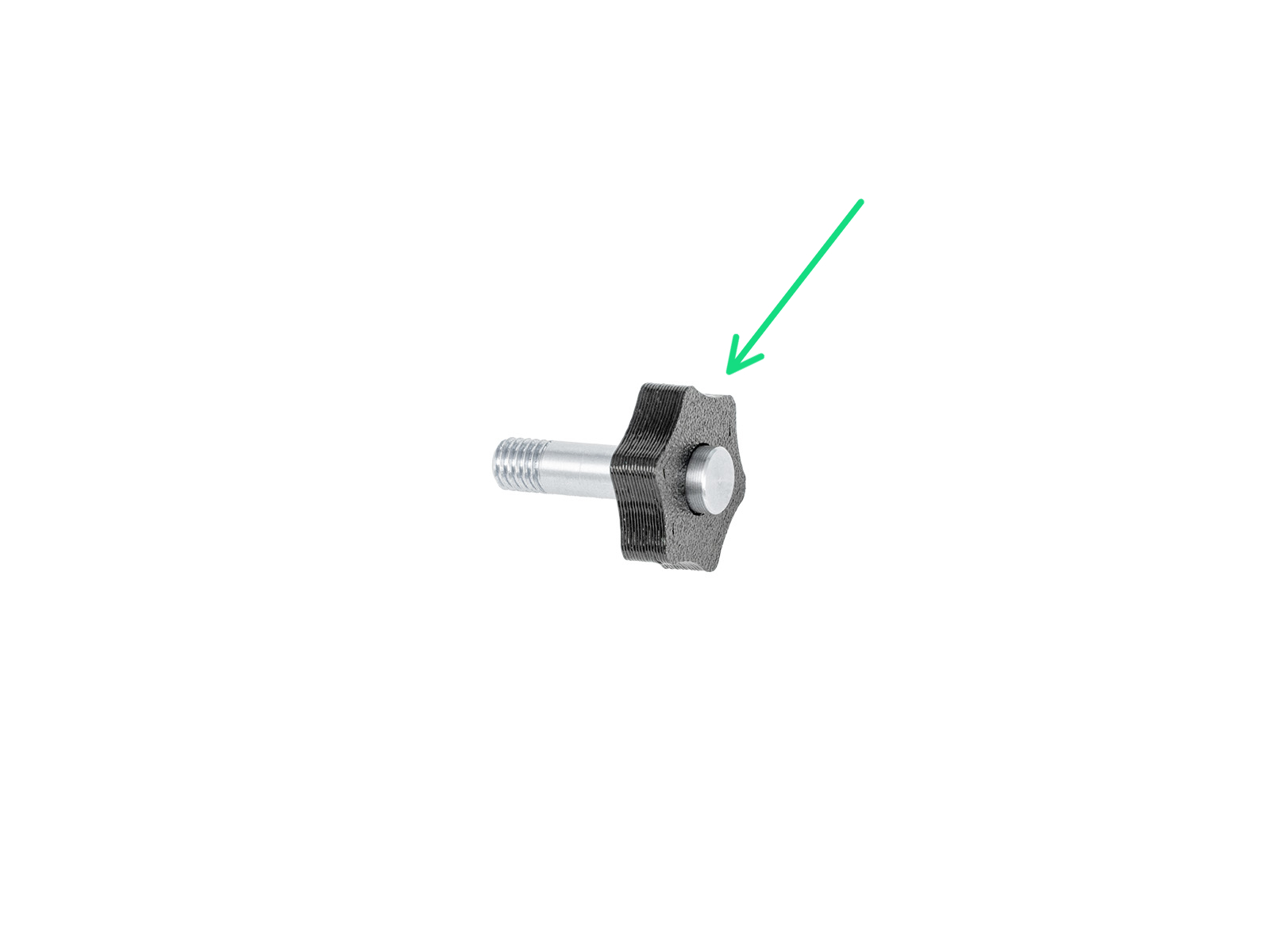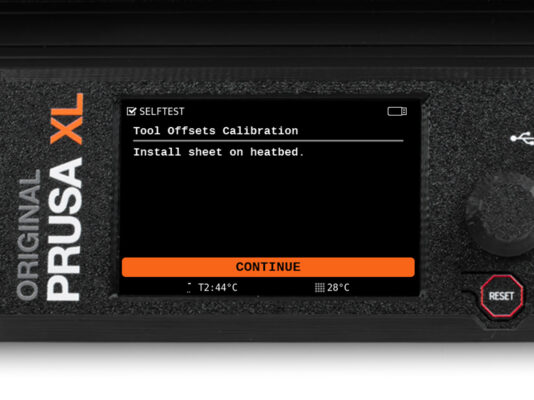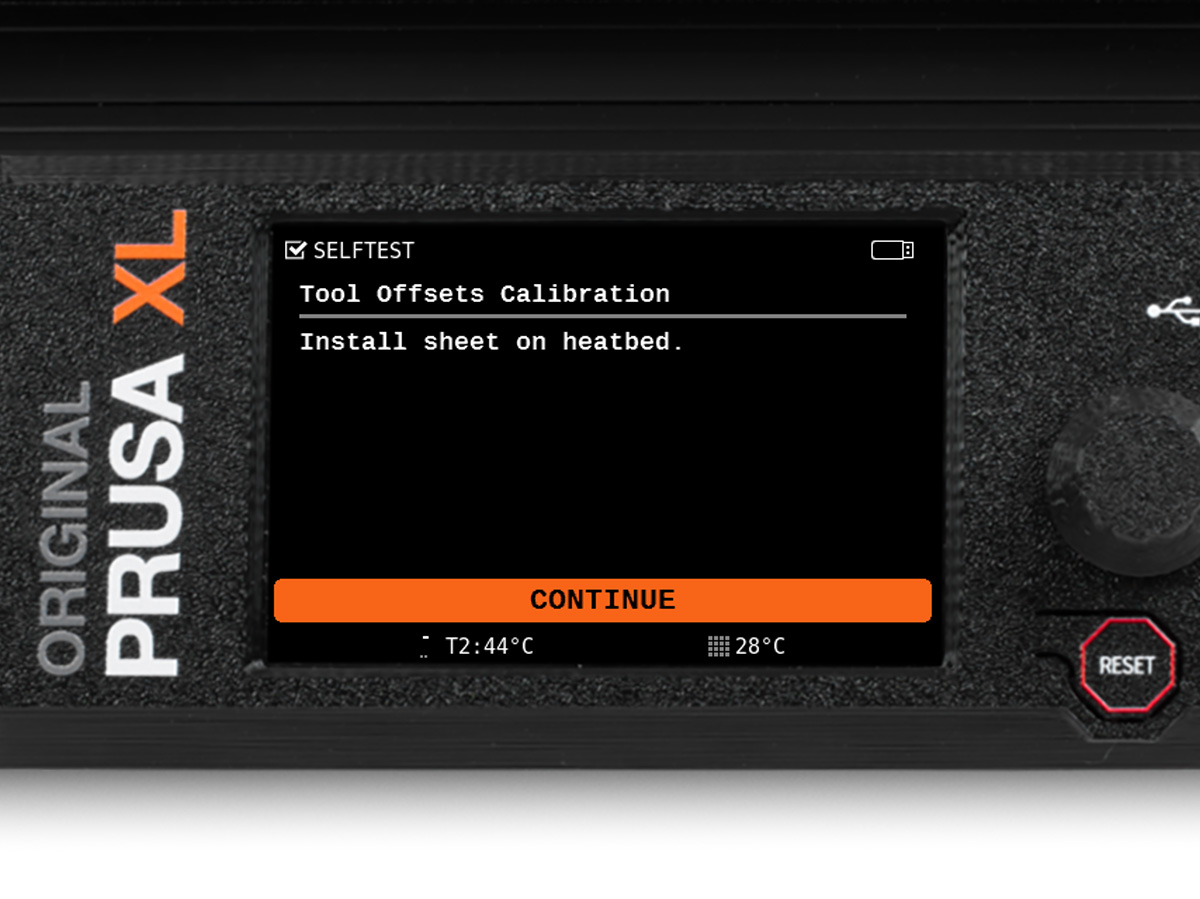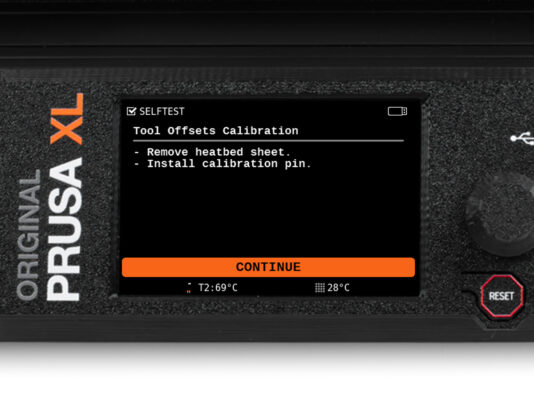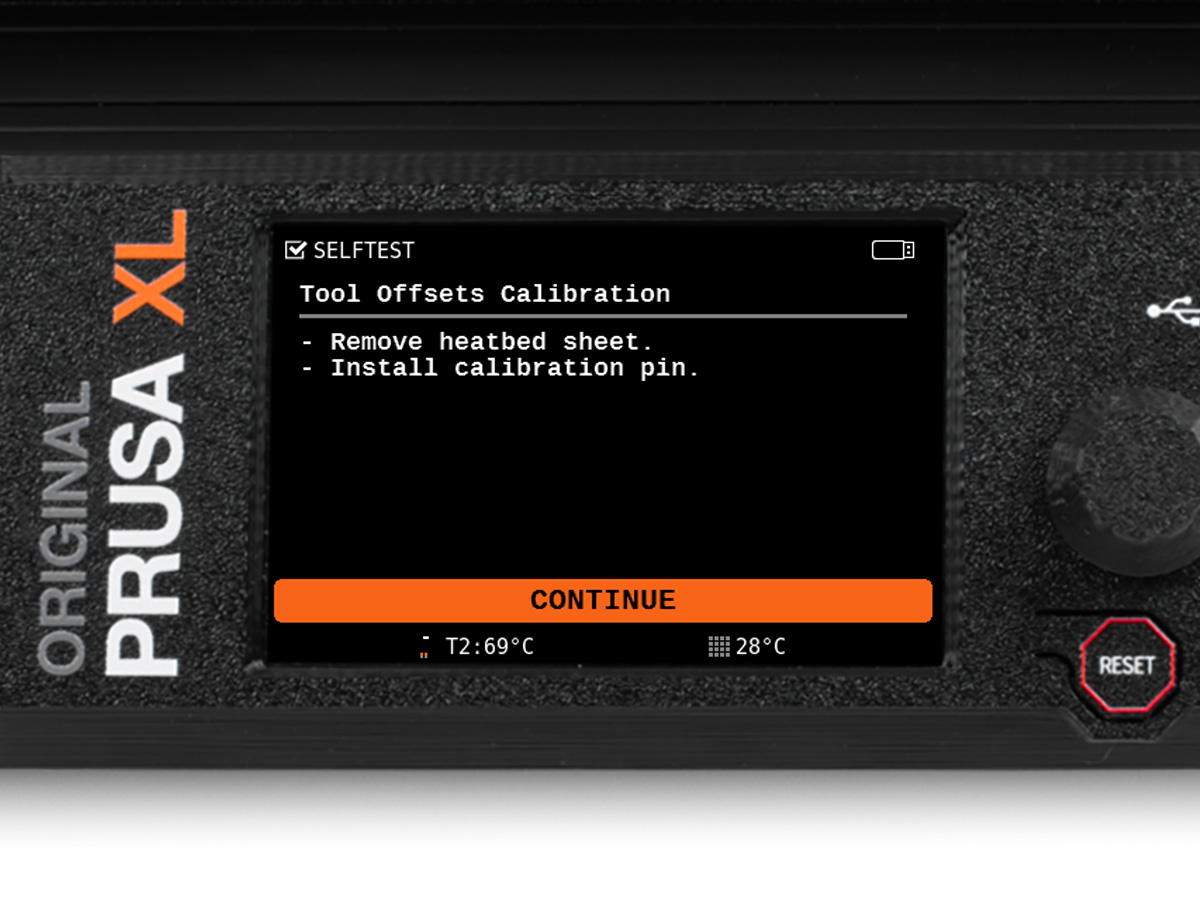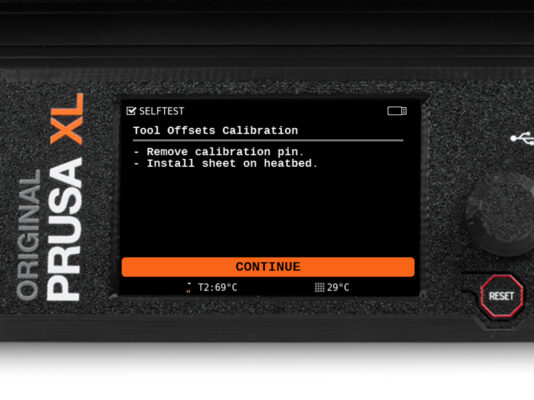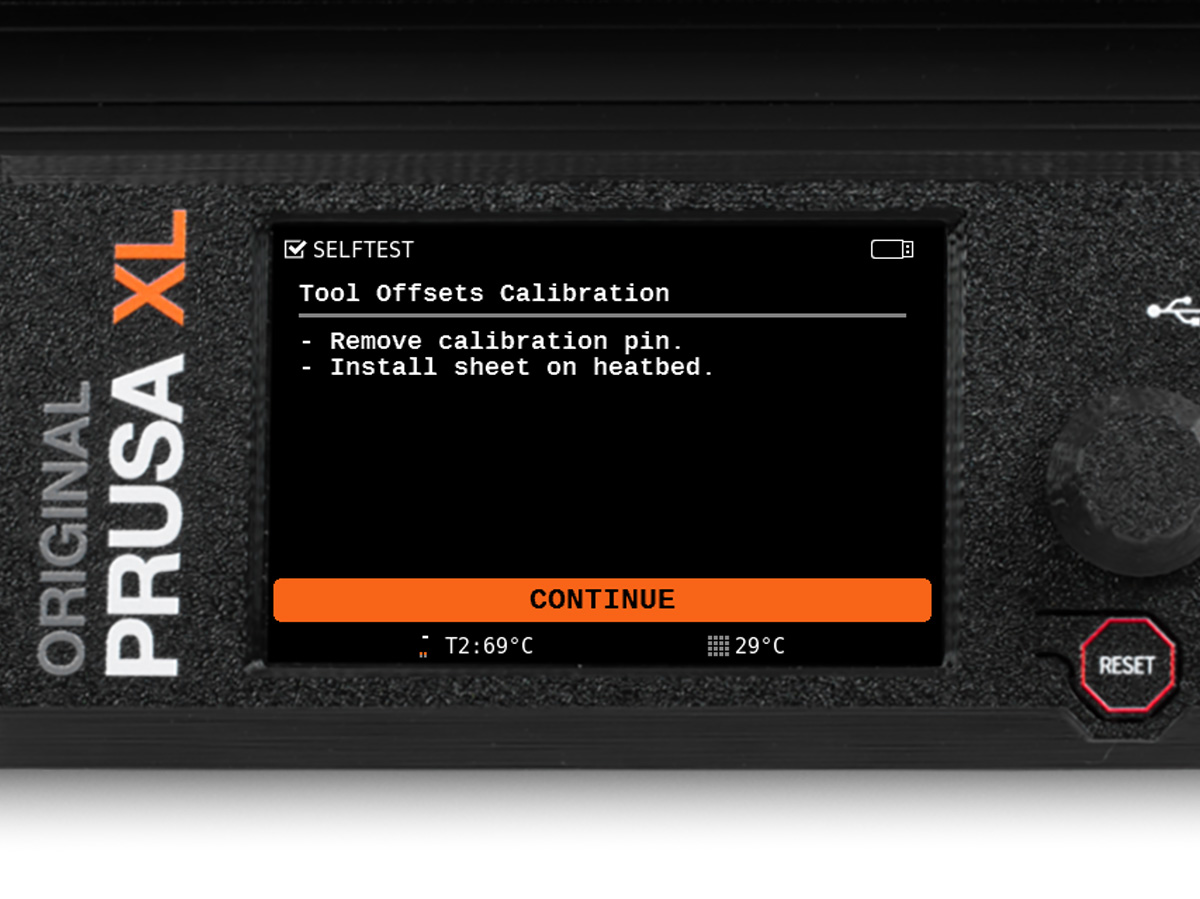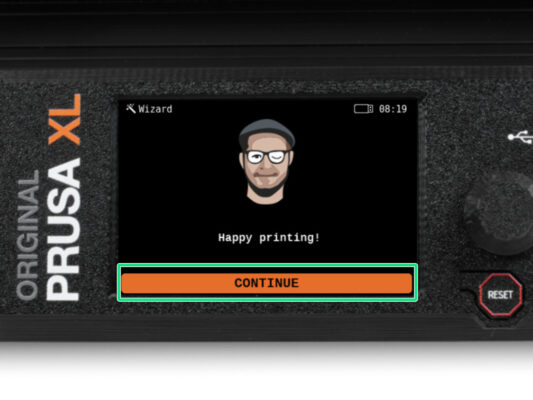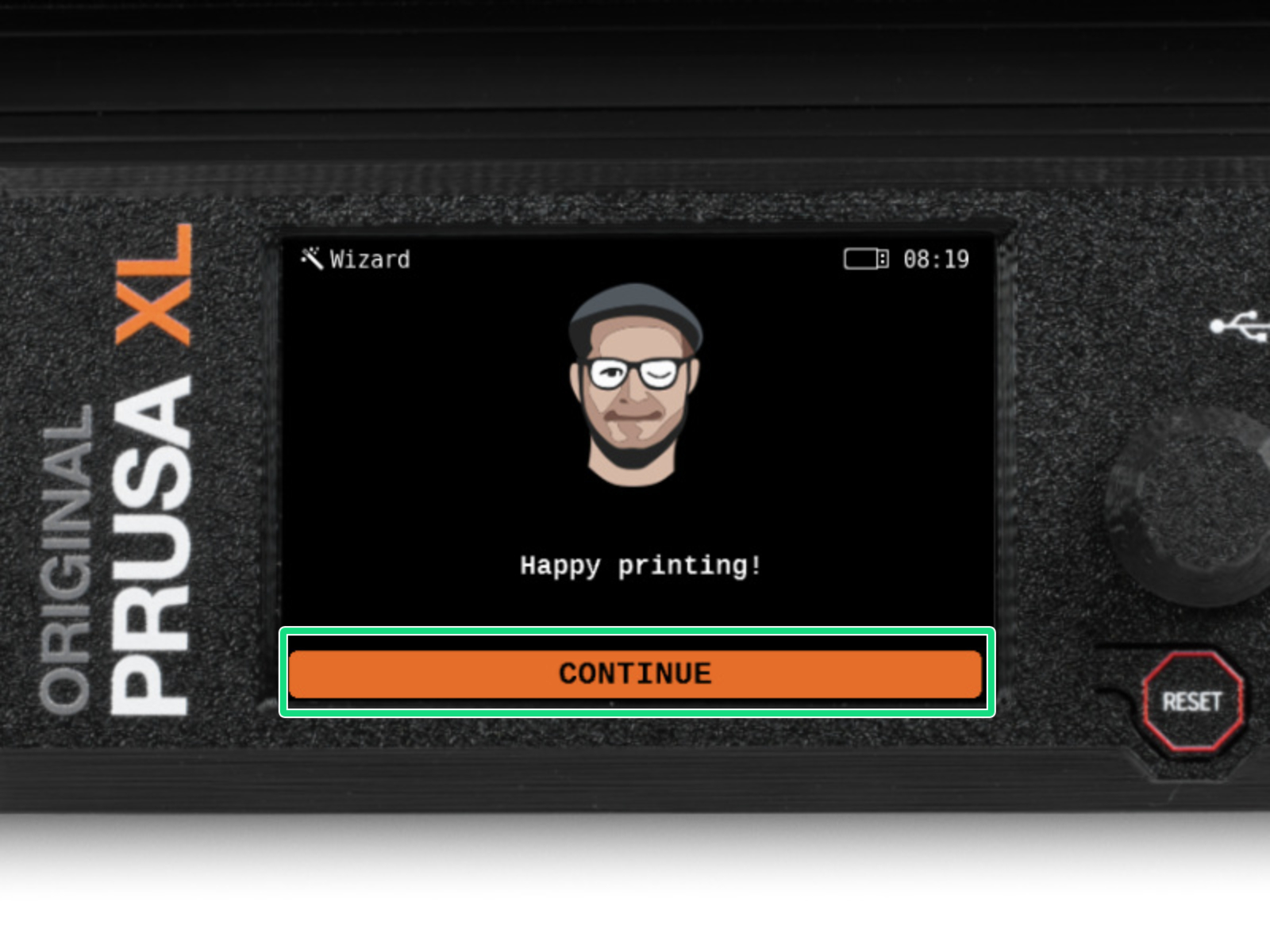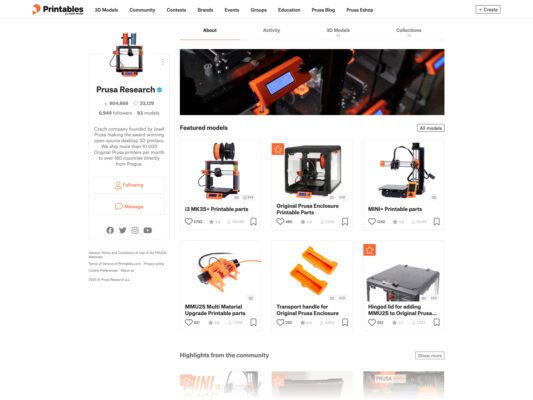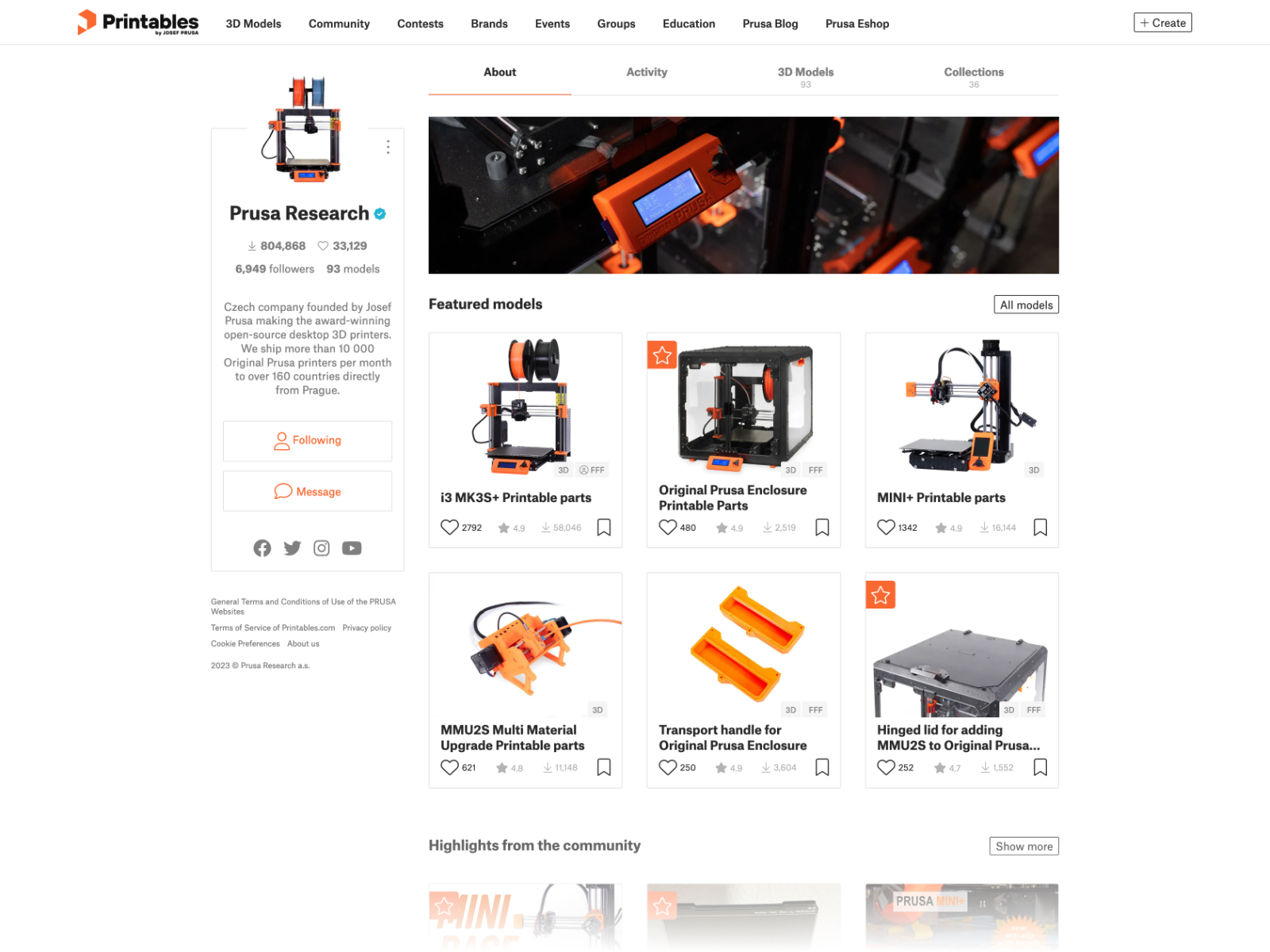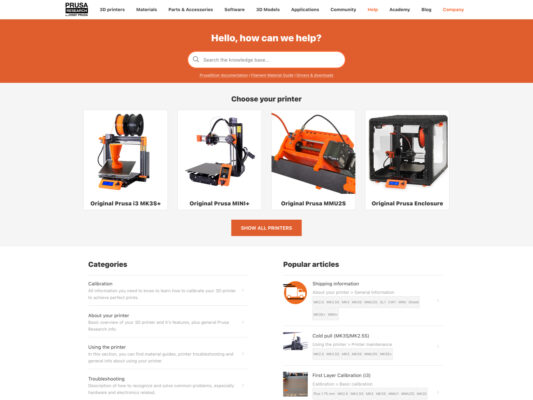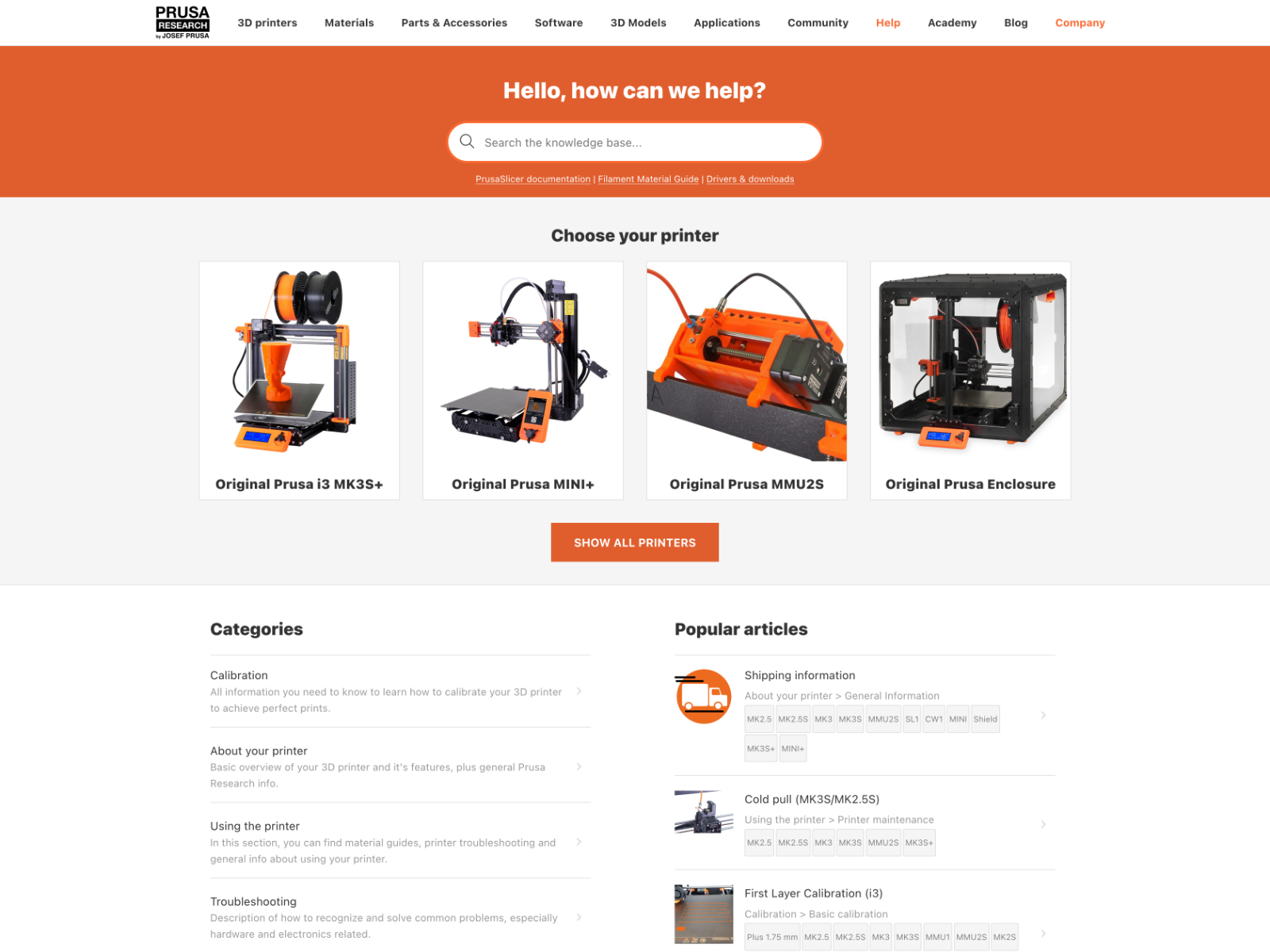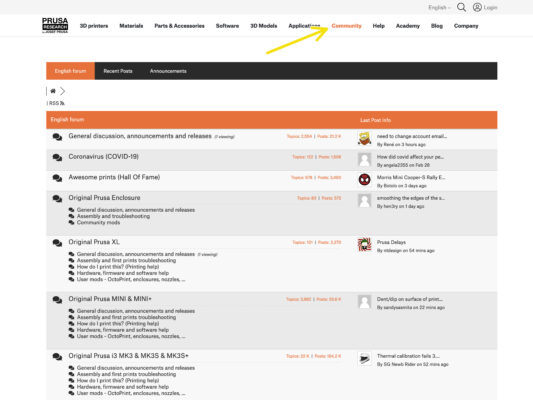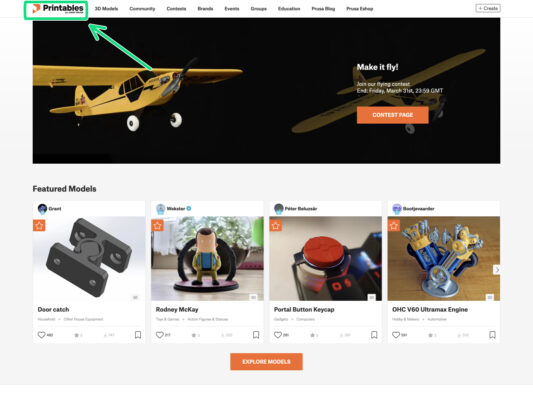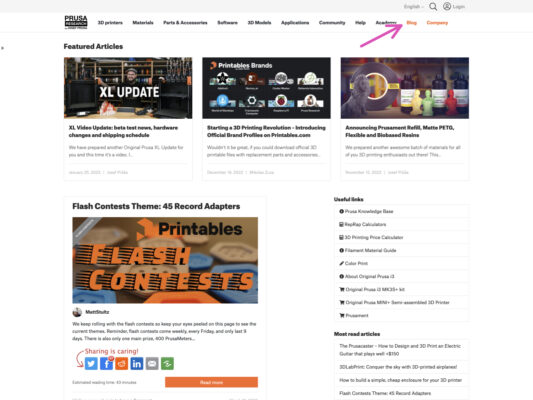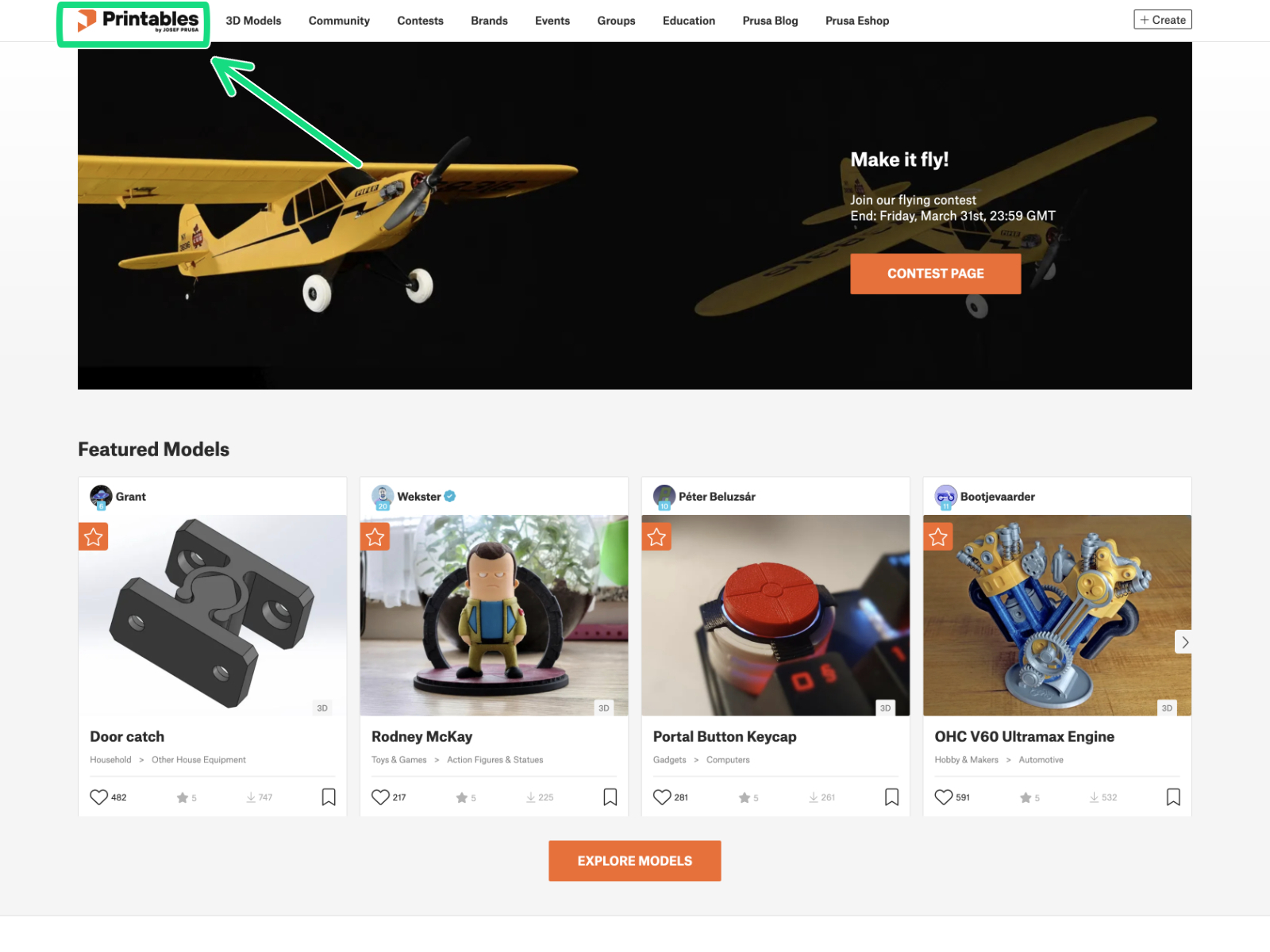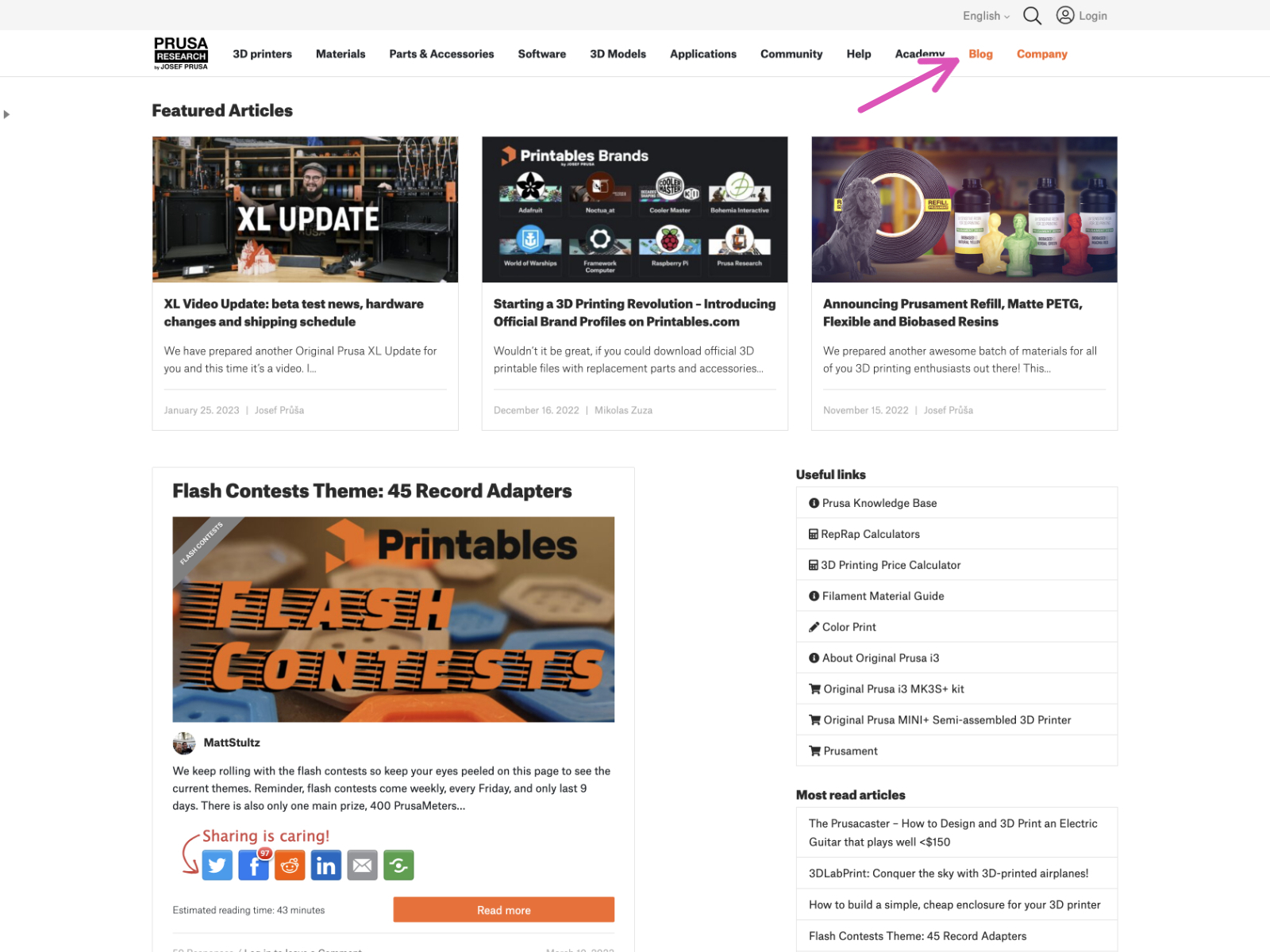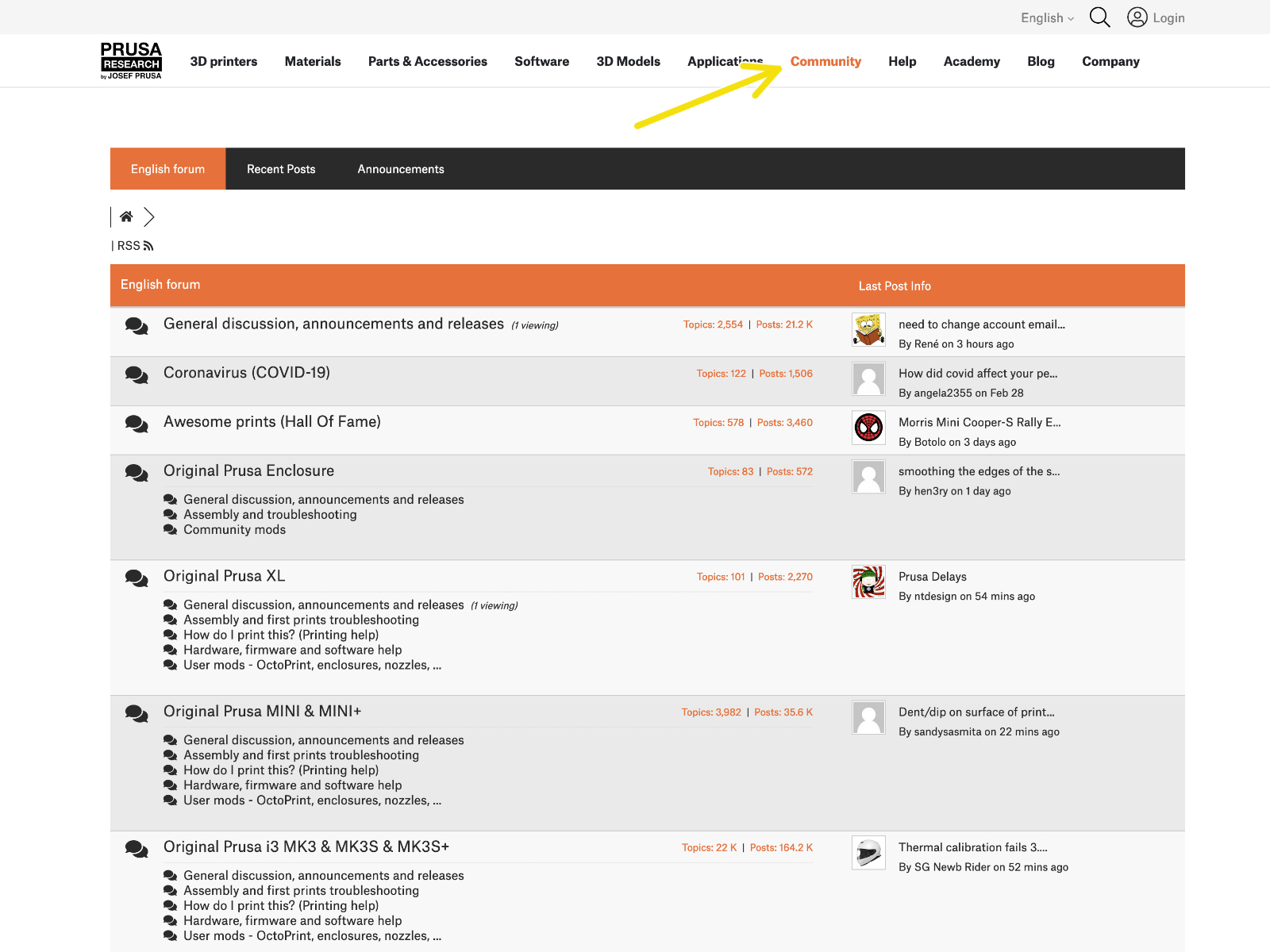Ce chapitre présente une brève description de l'assistant. Veuillez noter que les captures d'écran sont illustratives et peuvent différer de celles du firmware.
Assurez-vous que vous exécutez le Firmware 4.7.0 ou plus récent
Vous pouvez télécharger les mises à jour du firmware dans les Téléchargements. Le guide de mise à jour du firmware se trouve dans Comment mettre à jour le firmware (MK4/XL)
Certaines parties de l'assistant doivent être effectuées plusieurs fois, cela dépend du nombre de têtes d'outils. Par exemple :
⬢Calibration du Dock
⬢Calibration du capteur de force
⬢Calibration du capteur de filament